引言+勸退
VSCode,全稱為Visual Studio Code,是由微軟開發的一款輕量級,跨平臺的代碼編輯器。大家能來搜用VSCode配置c/c++,想必也知道VSCode的強大,可以手握一個VSCode同時編寫如C,C++,C#,Java,python等等語言的代碼。得益于在VSCode上可以下載很多不同種類的插件,可以給vscode添加很多擴展功能,如代碼高亮美化,代碼補全和代碼檢查等。
在今天的內容開始之前,我想先勸退一波。
如果你是剛剛接觸編程或是使用計算機并不熟練,我強烈建議:
不要碰VSCode!!!
不要碰VSCode!!!
不要碰VSCode!!!
VSCode的環境配置和文件操作相比于直接下載集成開發環境,對于初學者實在是一種災難。
要學習C/C++,可以去下一個Visual Studio,如果嫌占內存太大,不寫什么大工程,可以去下一個Dev-C++
要寫Java,去找IntelliJ IDEA
要寫python,去找pycharm
總之,初學者建議先熟悉下計算機和編程再來搞VSCode,當初還是小白的我弄了個VSCode的就開始配環境,后期一大堆非程序問題搞得不得不下個集成的環境再學。
能看到這里,說明你已經下定了學習如何在VSCode上寫C/C++代碼的決心,那么現在就開始我們的內容吧!
VSCode的下載和安裝
下載vscode直接去搜就可以,這里我附上一個下載鏈接吧
Visual Studio Code - Code Editing. Redefined
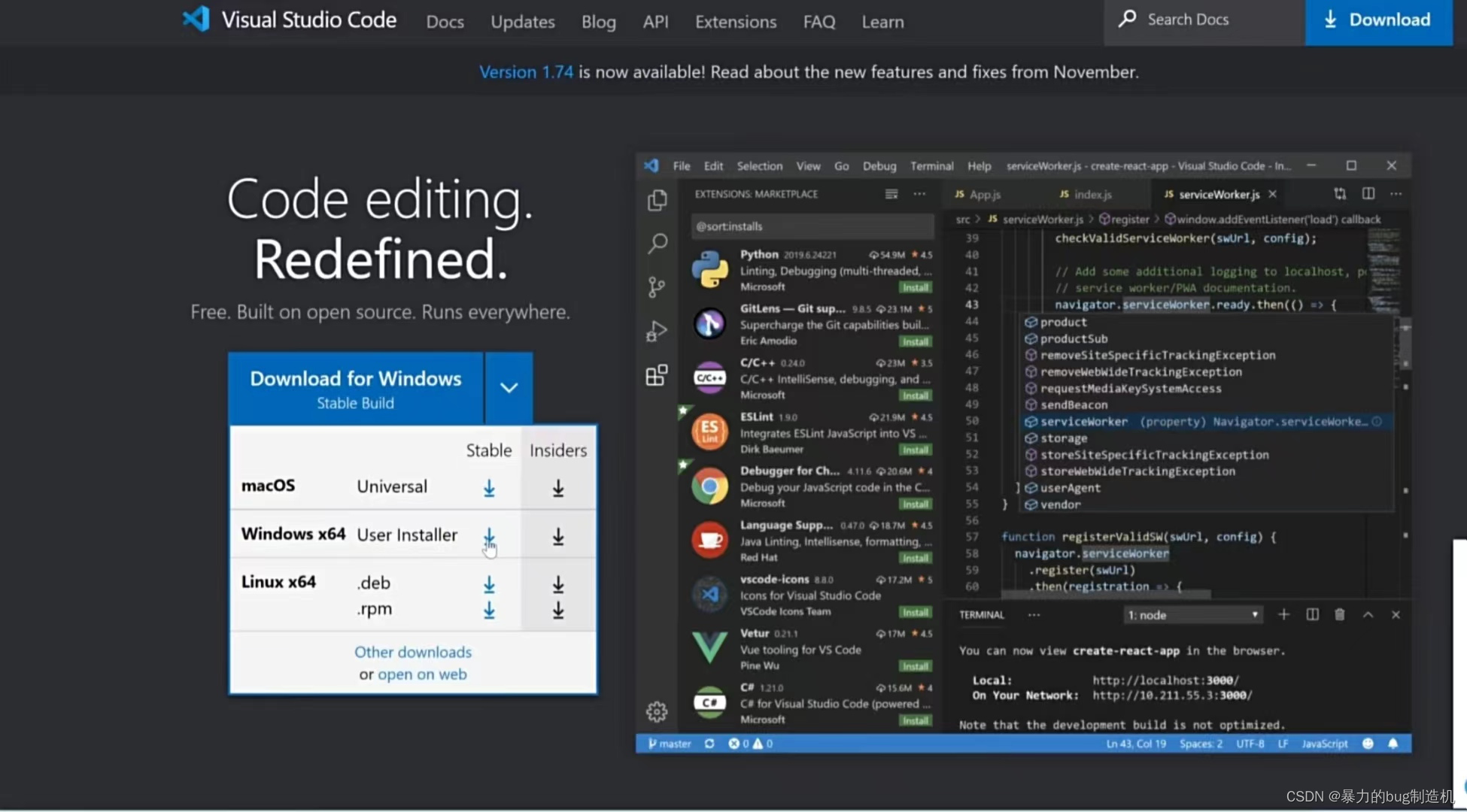
這里根據自己的電腦系統選擇,我的電腦是windows系統,選擇stable版
應用商城里面自帶的vscode其實也是可下的
下好之后,我們打開安裝包,開始安裝
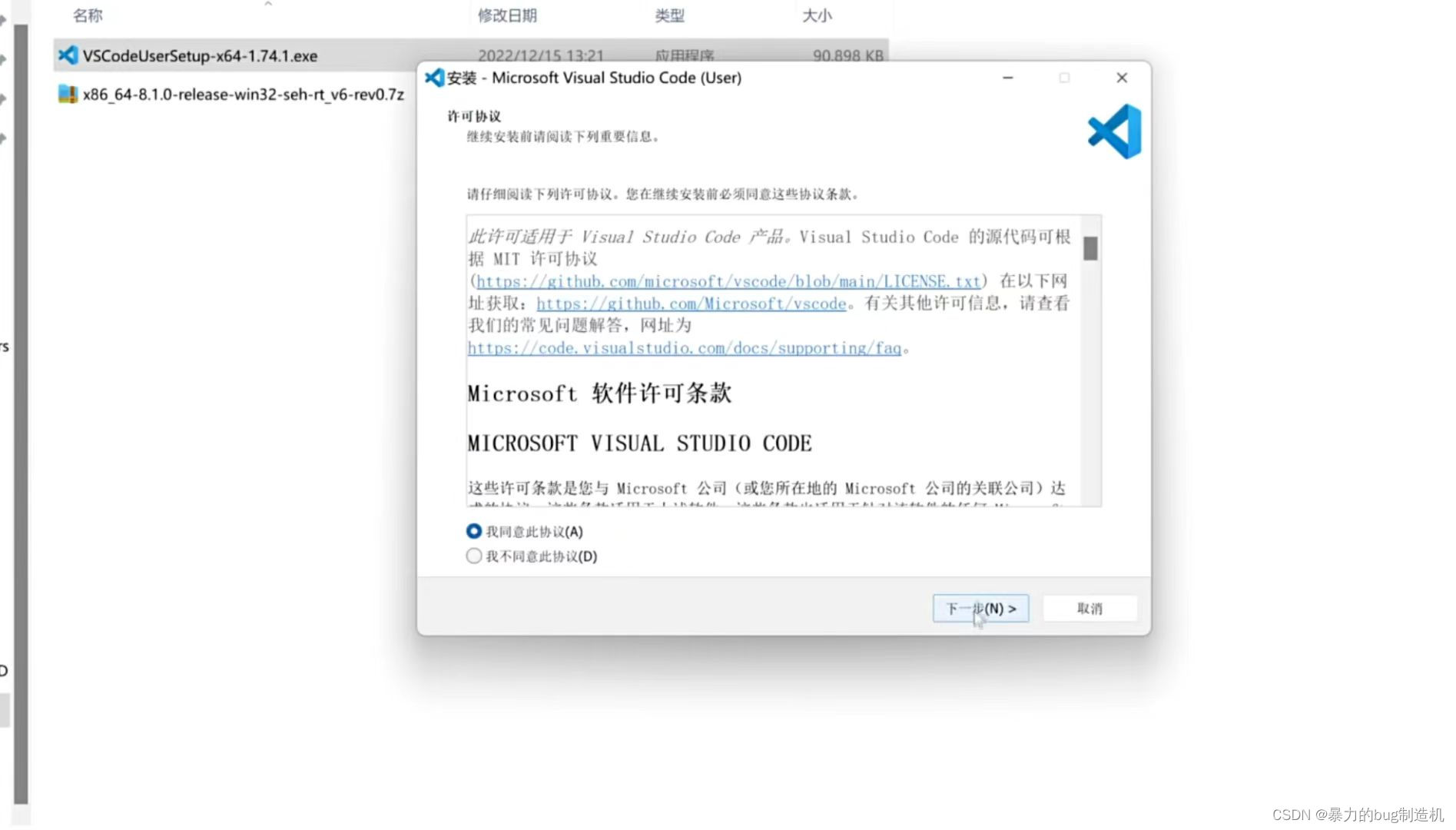
這里下一步其實沒什么可說的,路徑那里放到哪都無所謂
下面這個界面注意一下,都選上
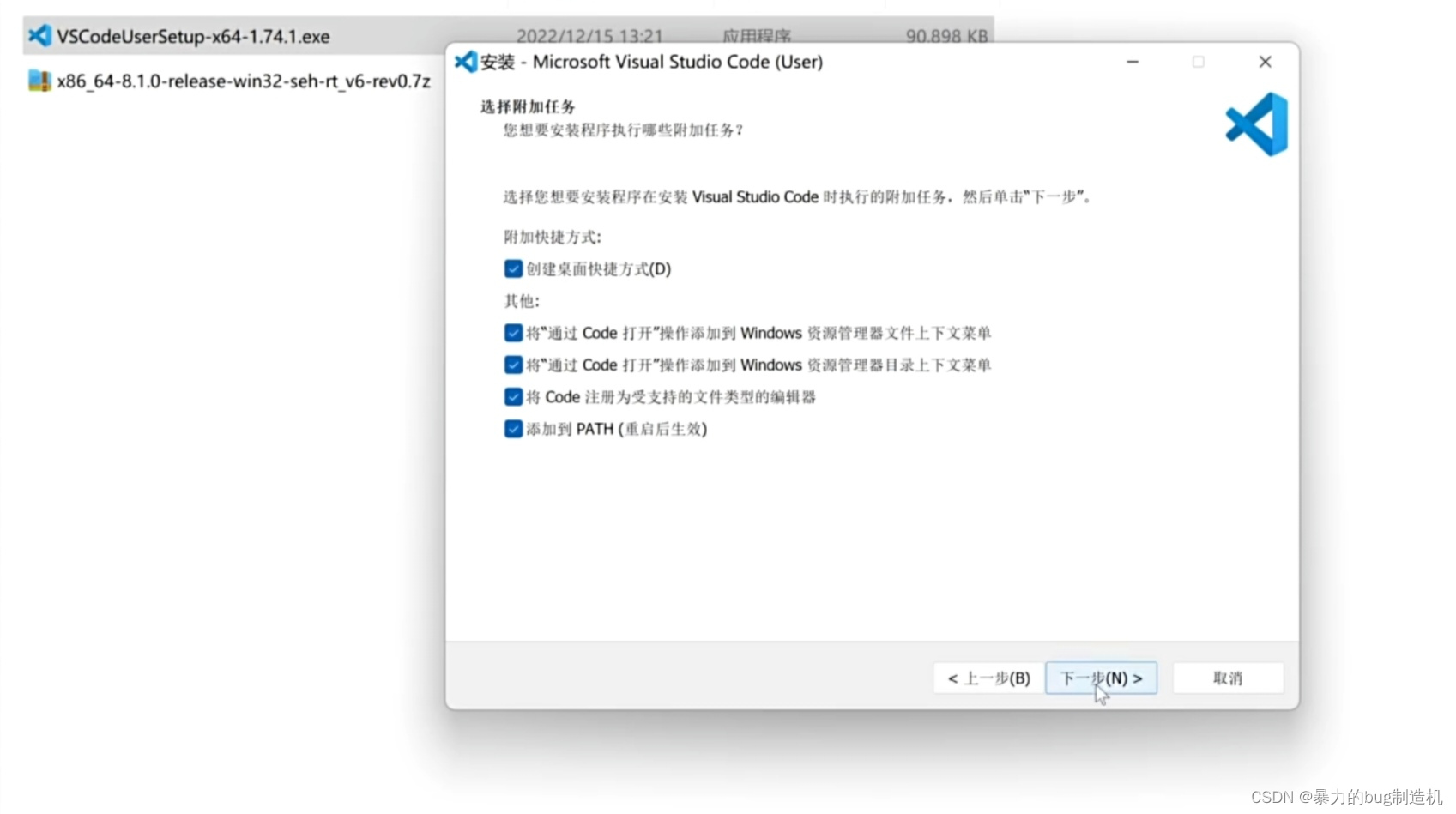
最后就是安裝完成了
在打開VSCode之后,你會發現,里面都是英文,那是因為你還沒安裝中文插件
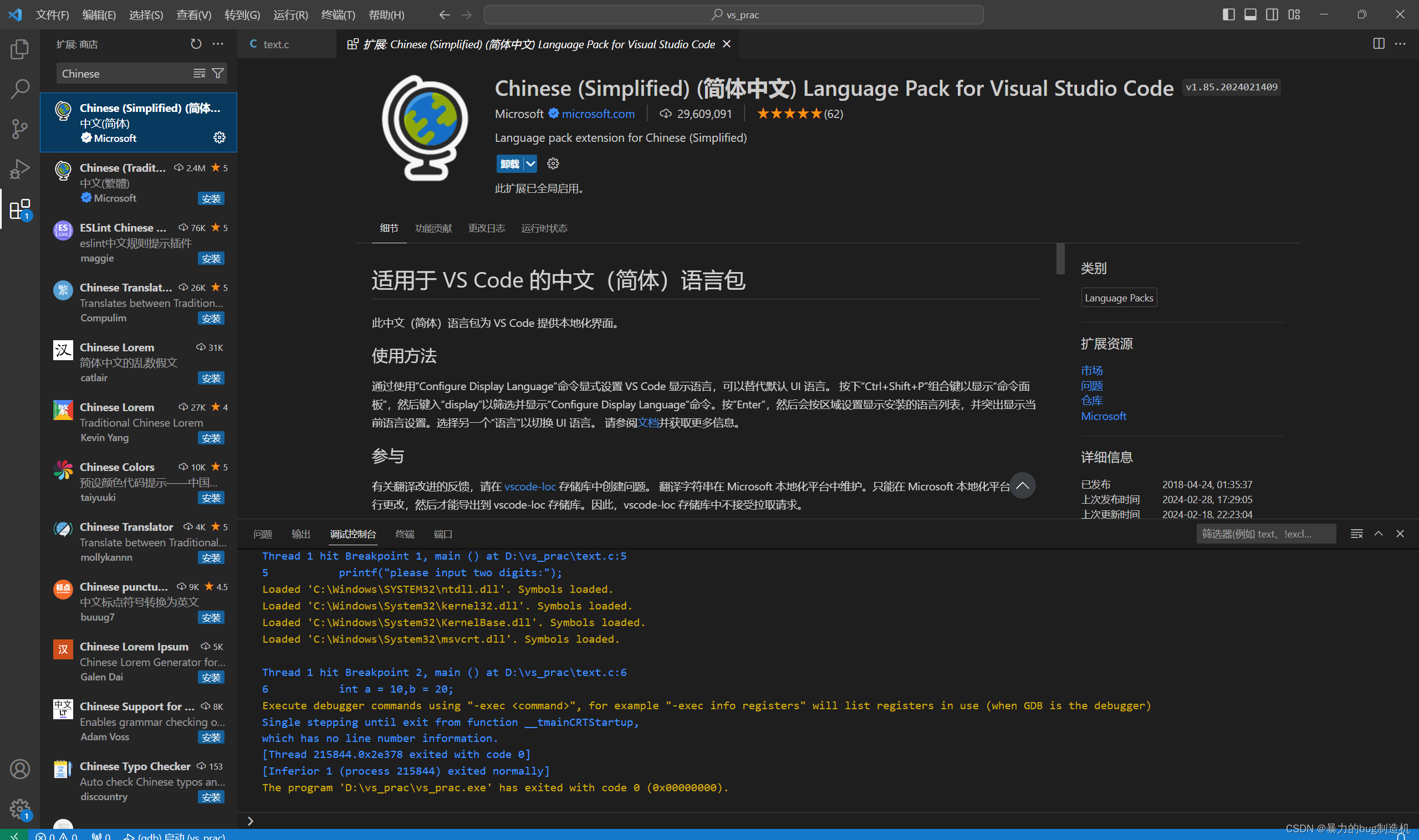
在組件里,搜索Chinese,下載最上面那個
右下角會彈出這樣一個框
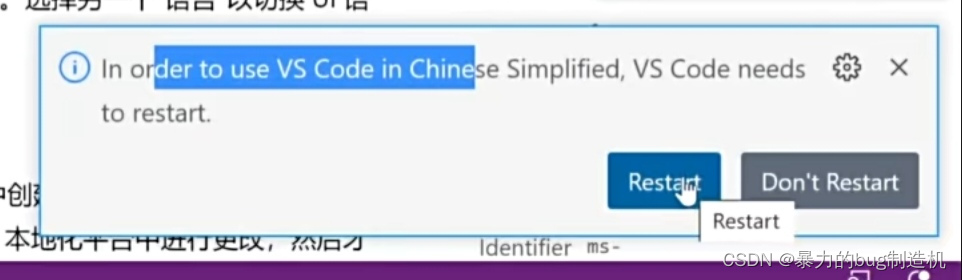
當你點Restart重啟后就已經是熟悉的中文啦!
VSCode配置C/C++開發環境
安裝MinGW
VSCode安裝好之后,我們還是要了解到,VSCode畢竟是一個高級的編輯器,只能用來寫C/C++代碼,不能直接編譯代碼。所以,如果我們要能使用VSCode搭建C/C++的編譯和調試環境,還必須要有編譯器。為了方便,我們使用MinGW-w64,MinGW-w64是移植到windows平臺的一個gcc編譯器,用起來很方便。
下載MinGW-w64的話,下面是下載地址
MinGW下載地址
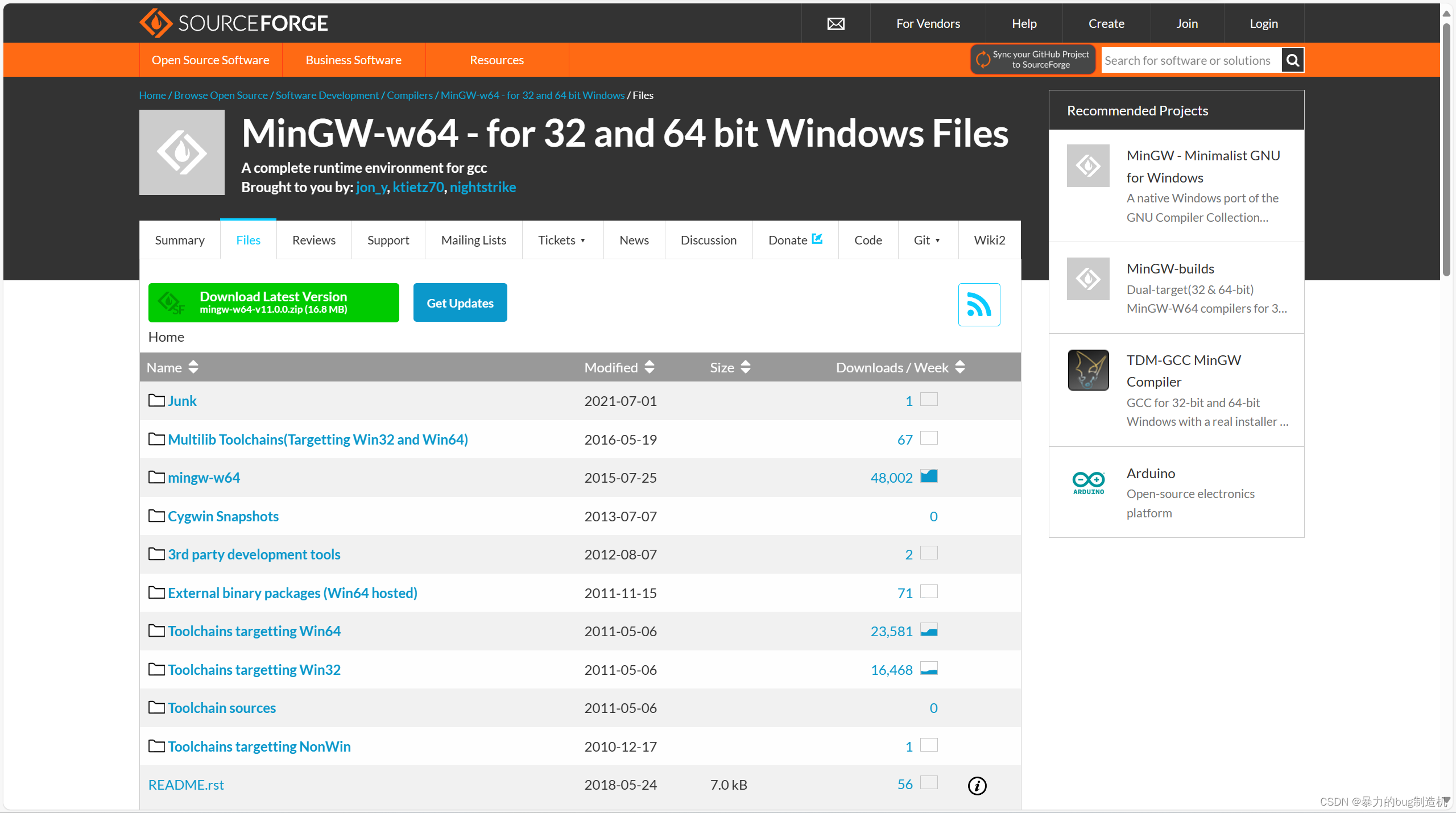
在這個界面,不要直接點下載,先往下拖動,建議下載這個
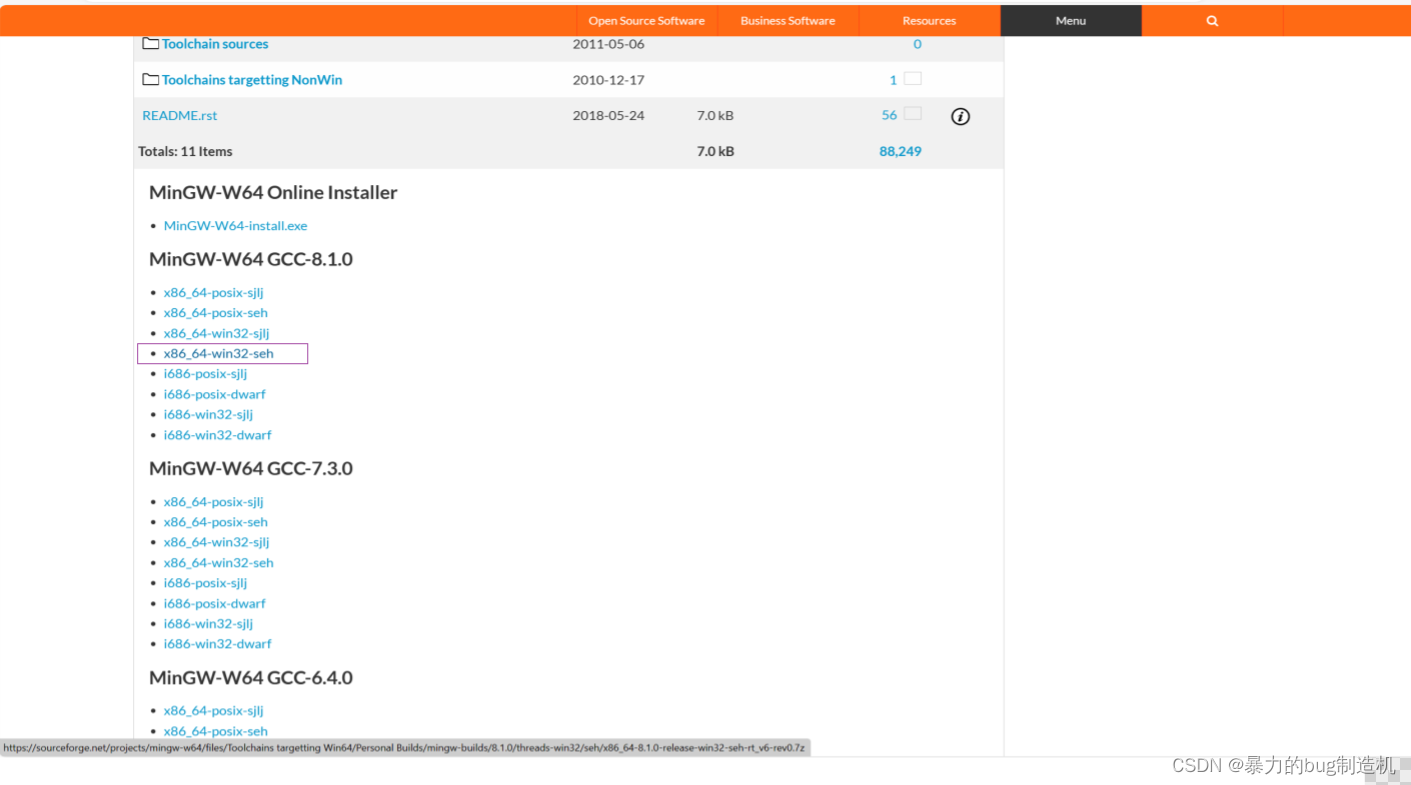
點擊之后,正常情況下,就應該開始正常下載了。
MinGW-w64下載好之后,需要先解壓縮

最后會解壓出一個文件夾,建議將文件夾放到一個容易管理的地方,這里我放到C盤的根目錄下
C:\mingw64
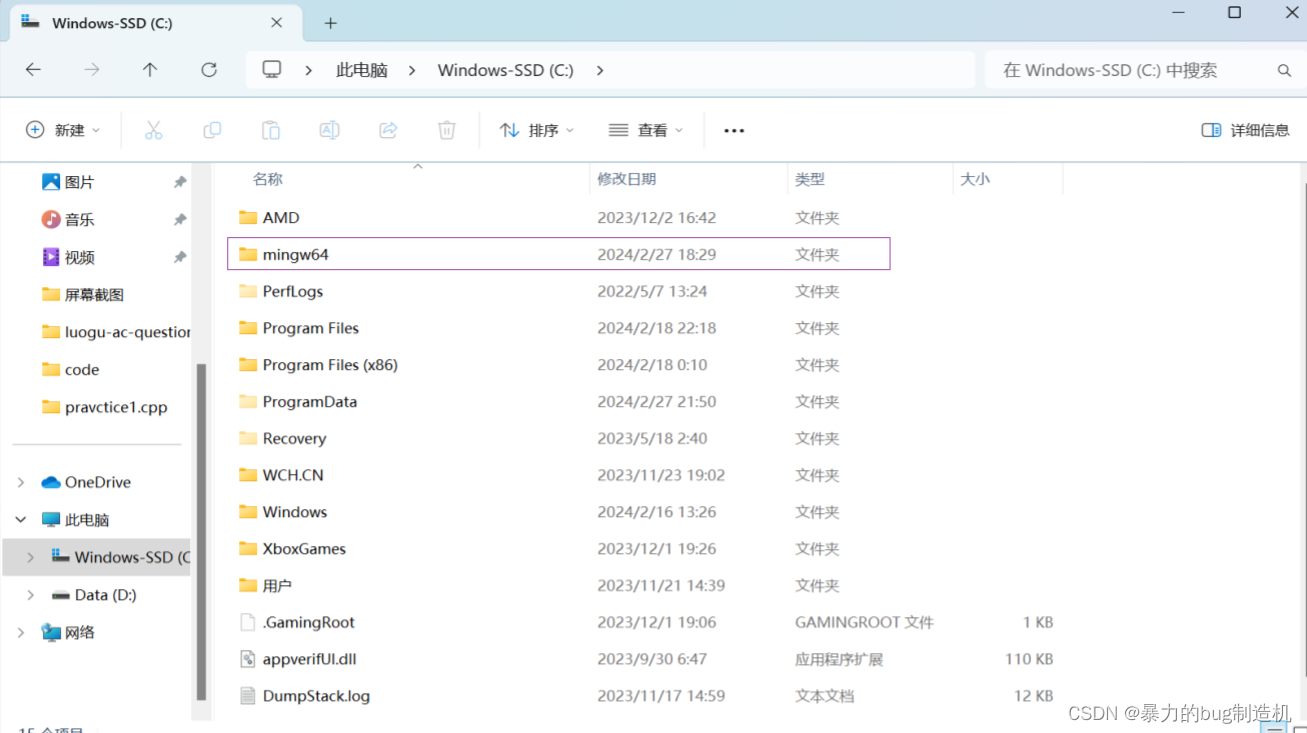
配置MinGw
在windows電腦上,按win+s快捷鍵,或者直接在搜索框中搜:環境變量,就可以看到:
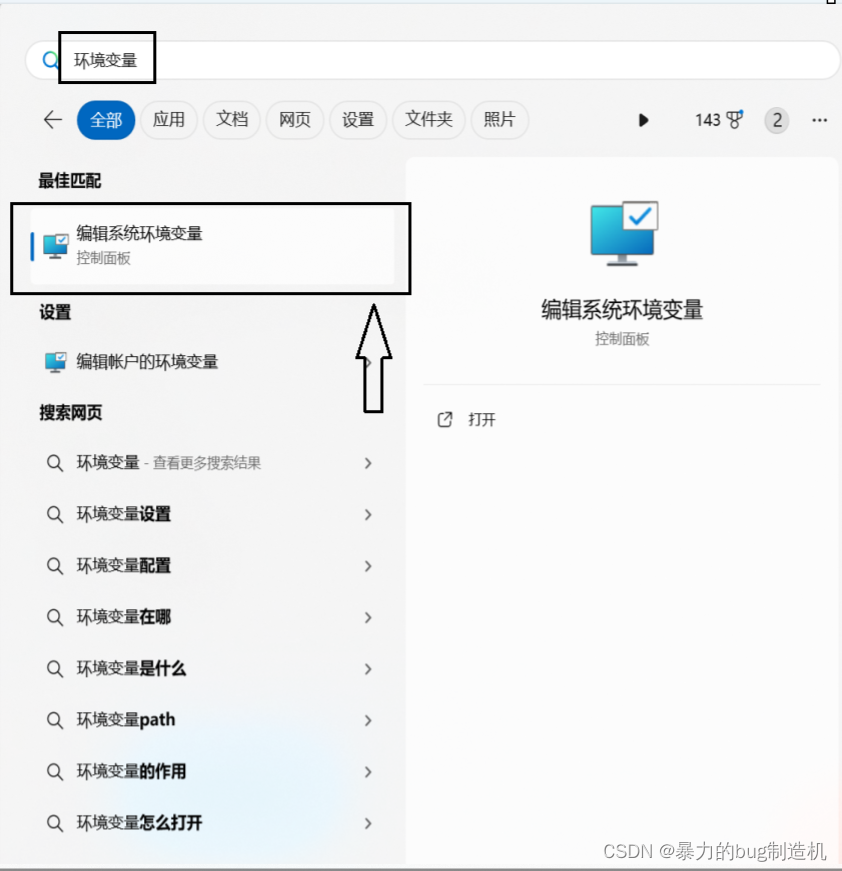
點擊環境變量
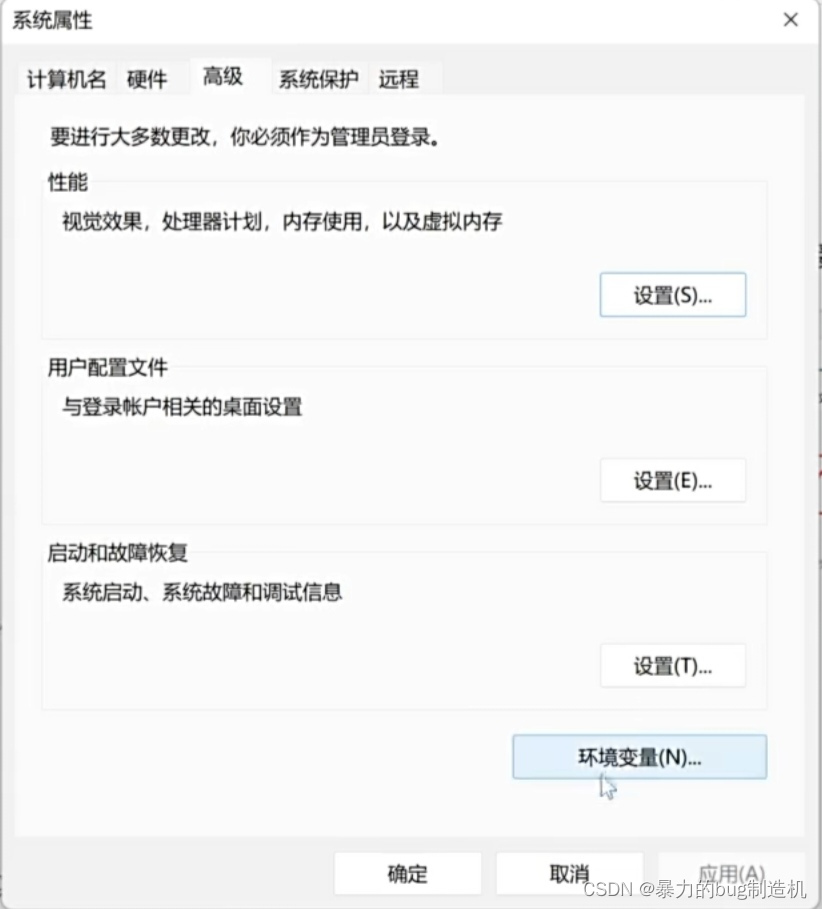
找到系統變量中path路徑,點擊打開
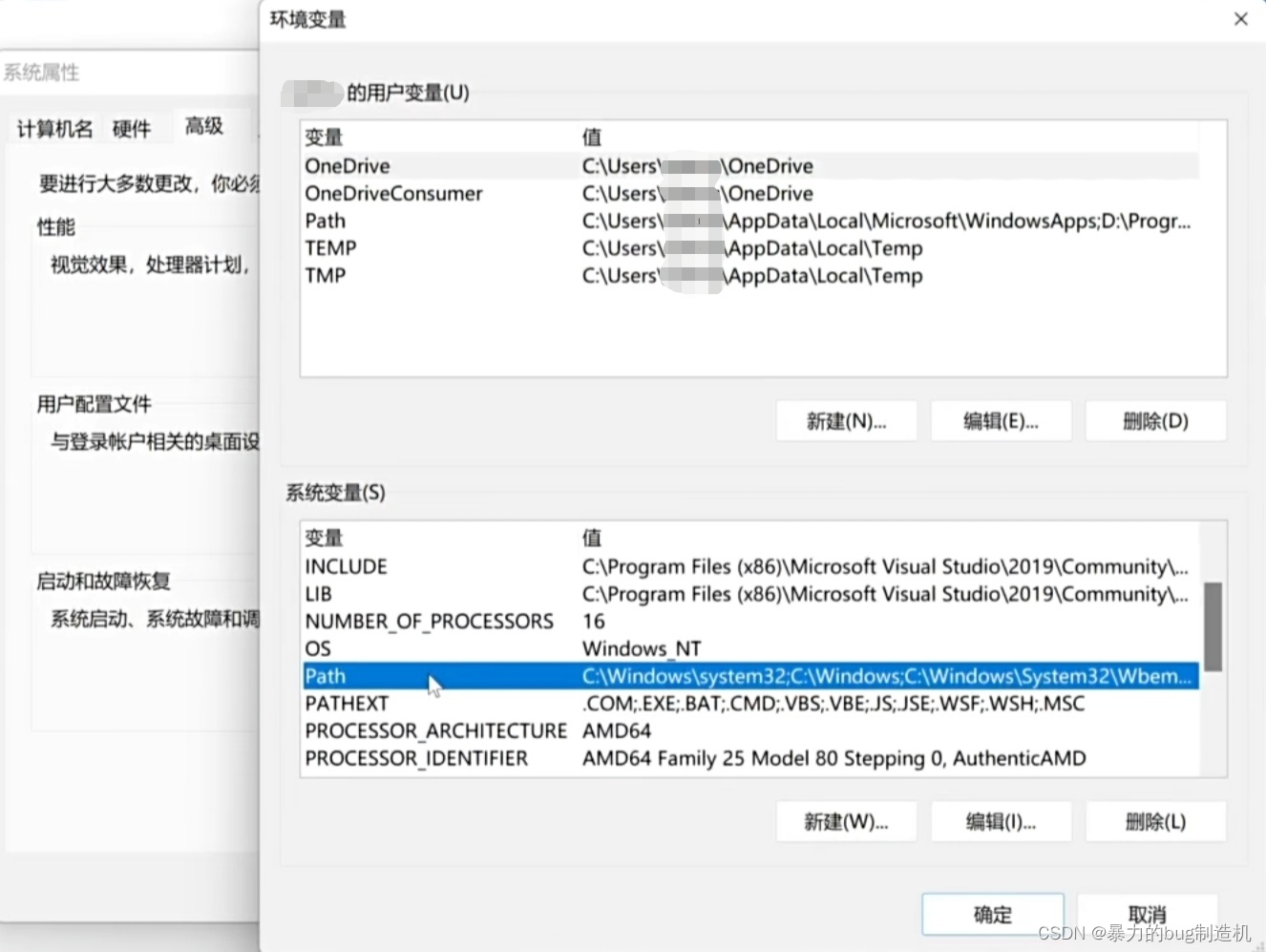
在最后添加上C:\mingw64\bin (放在了不同的路徑,只要保證最后是\mingw64\bin就行)這個路徑

最后連續點擊確定三次層層退出
這樣mingw編譯器套件基本上就配好了
接下來,我們需要安裝一個C/C++插件
我們直接搜索c/c++,選擇最上面那個直接安裝上就行
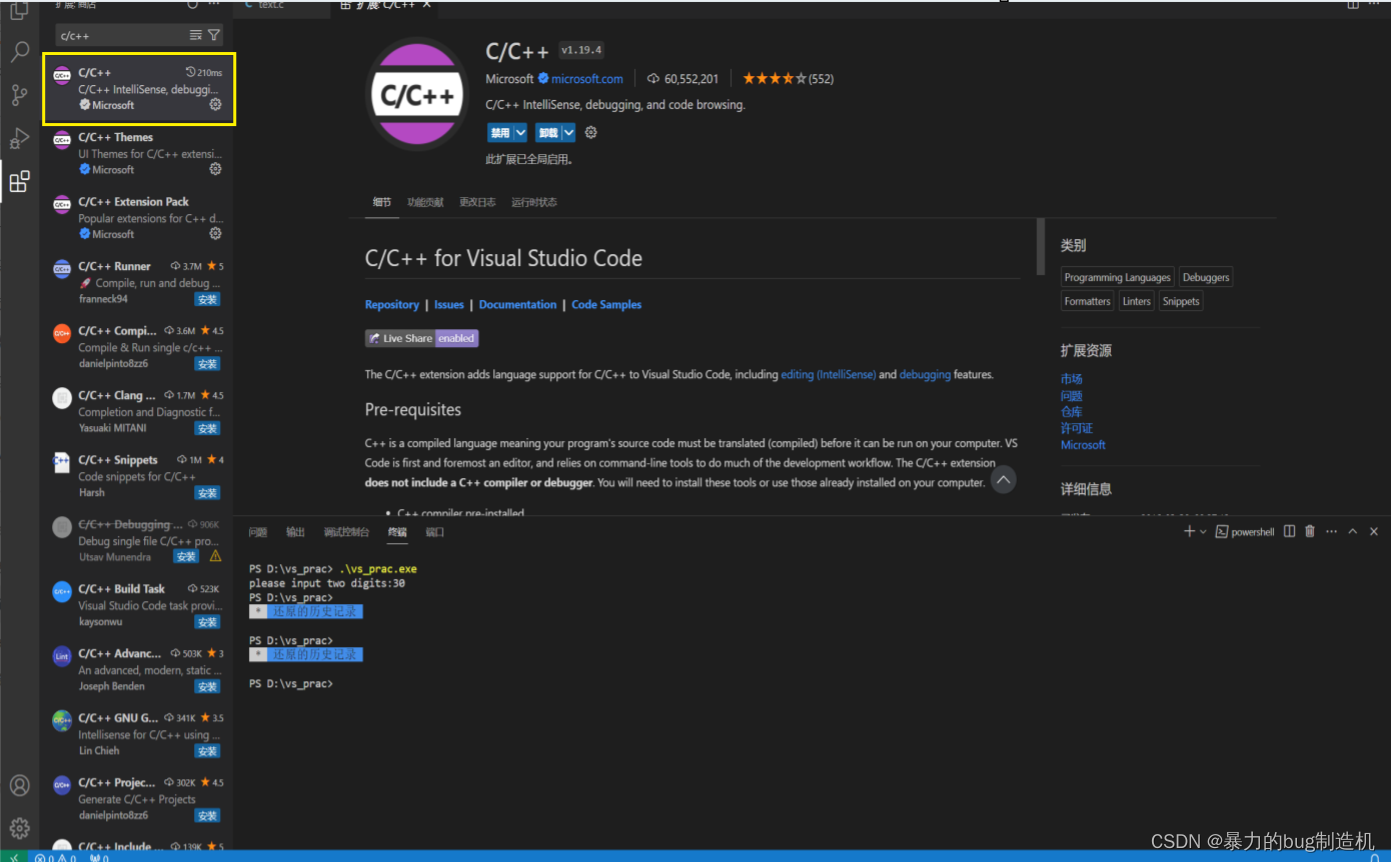
安裝完之后,重啟一下,VSCode配置C/C++環境這一塊的工作就算徹底完成。
在VSCode上編寫C/C++代碼并編譯成功
VSCode上寫代碼首先需要打開文件夾,這樣也可以方便管理代碼和編譯器產生的可執行程序和VSCode生成的配置文件(總之就是很有好處)。在寫代碼前,先要考慮好把代碼放在什么地方管理。
這里我創建一個名字叫test_vscode的文件夾,在我的C根目錄當中
我們要保證創建的文件夾中的路徑是沒有中文名的,不然后續會有一系列問題,就比如調試莫名報錯之類
用中文名調試時的報錯(其中馬賽克位置是中文):
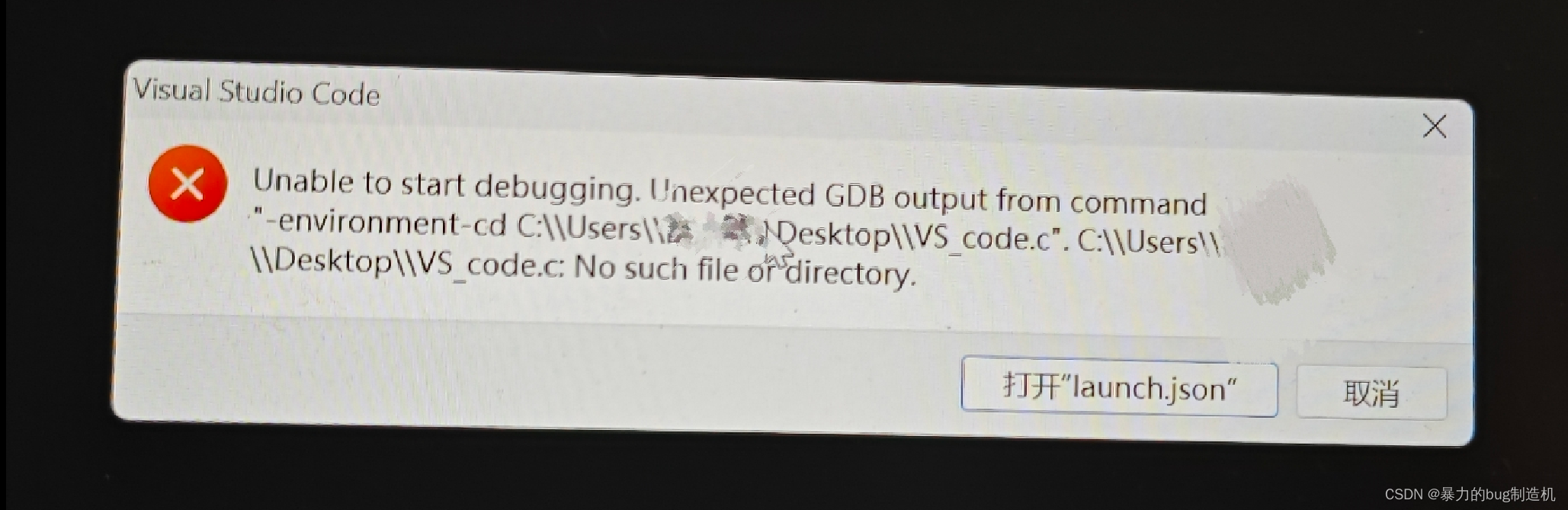
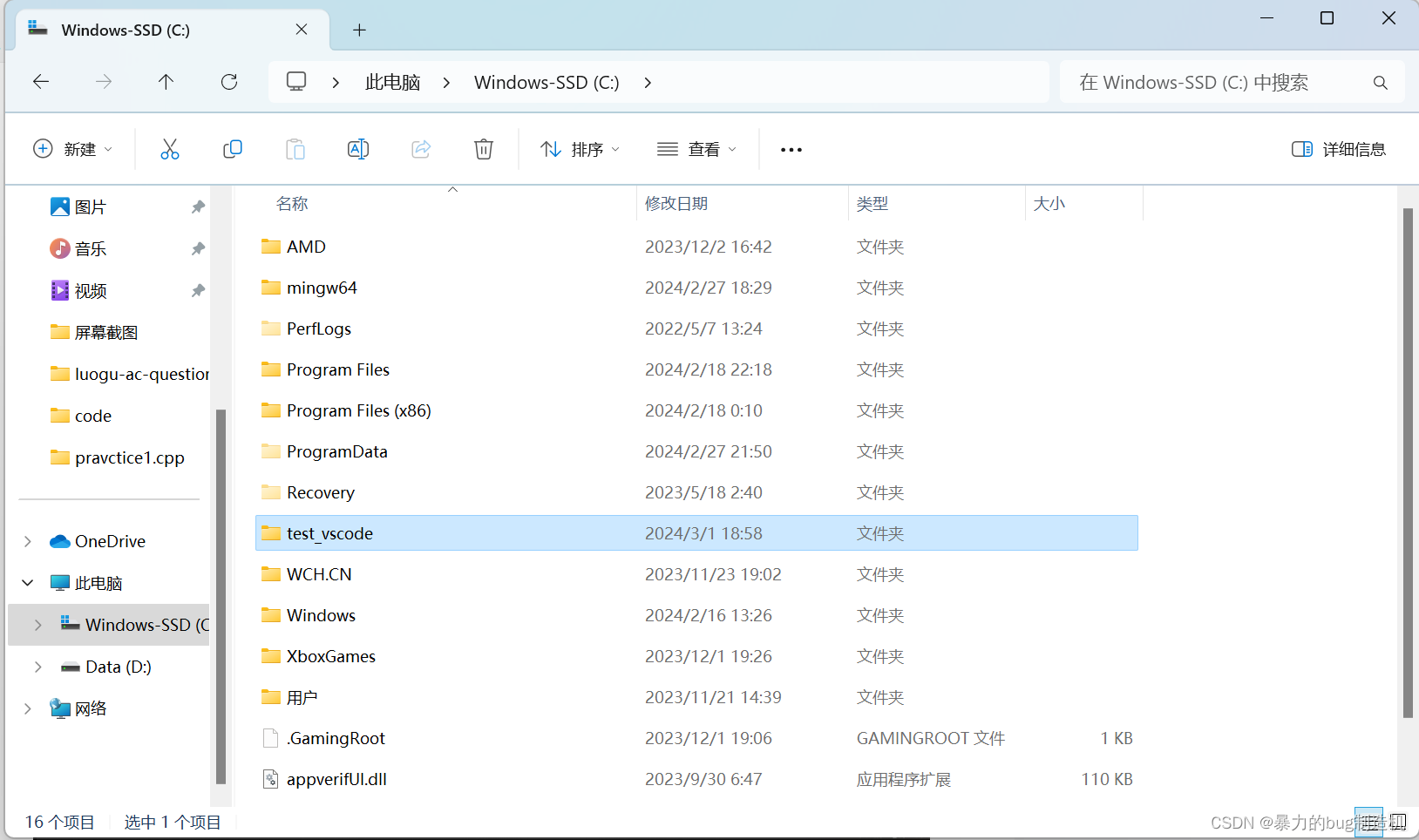
用VSCode打開此文件夾
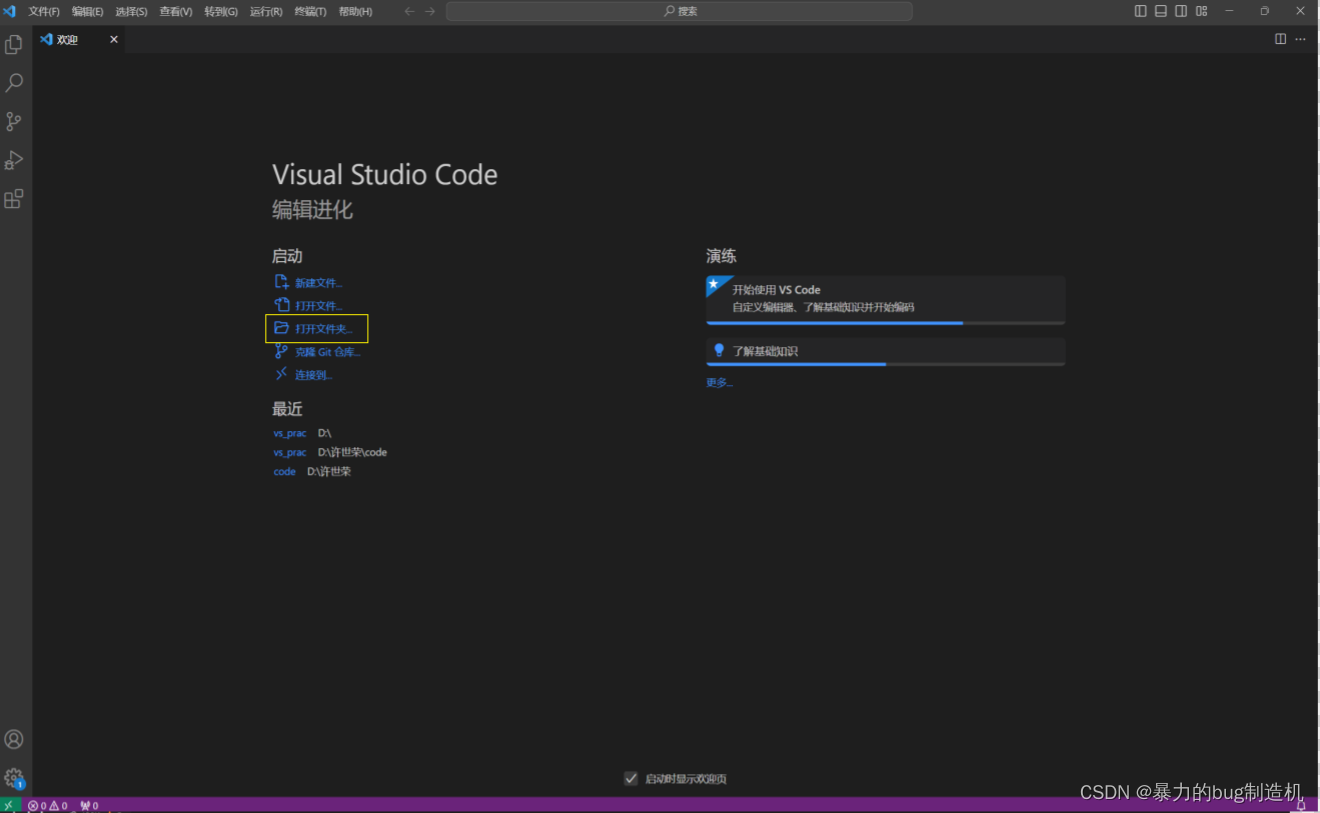
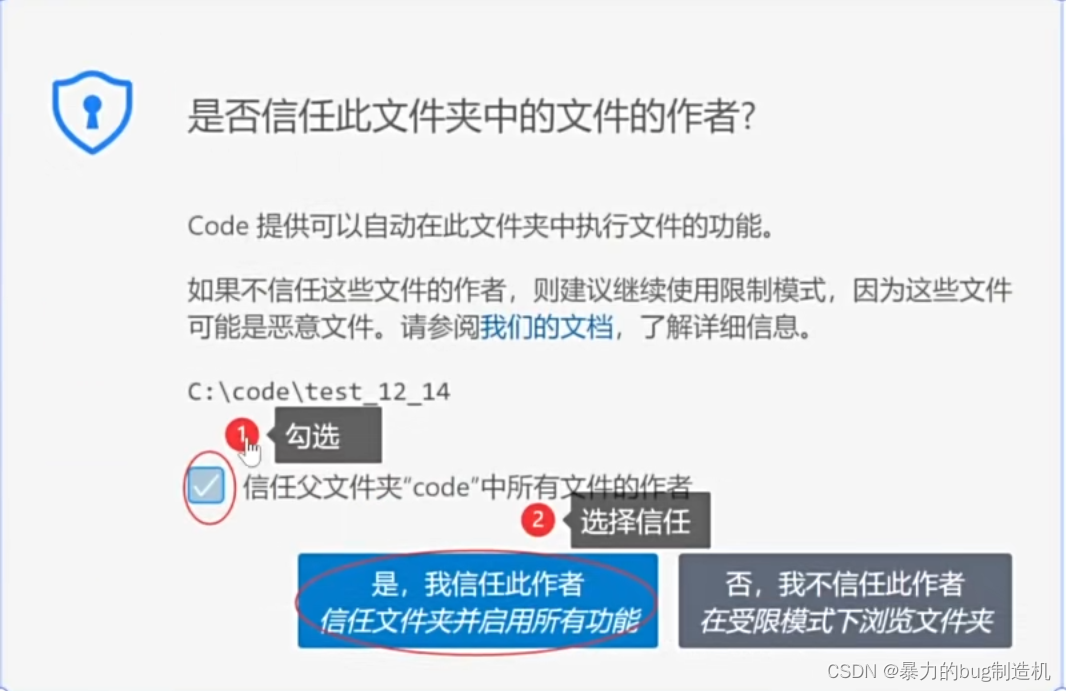
然后文件夾就被順利打開了?
編寫C/C++代碼
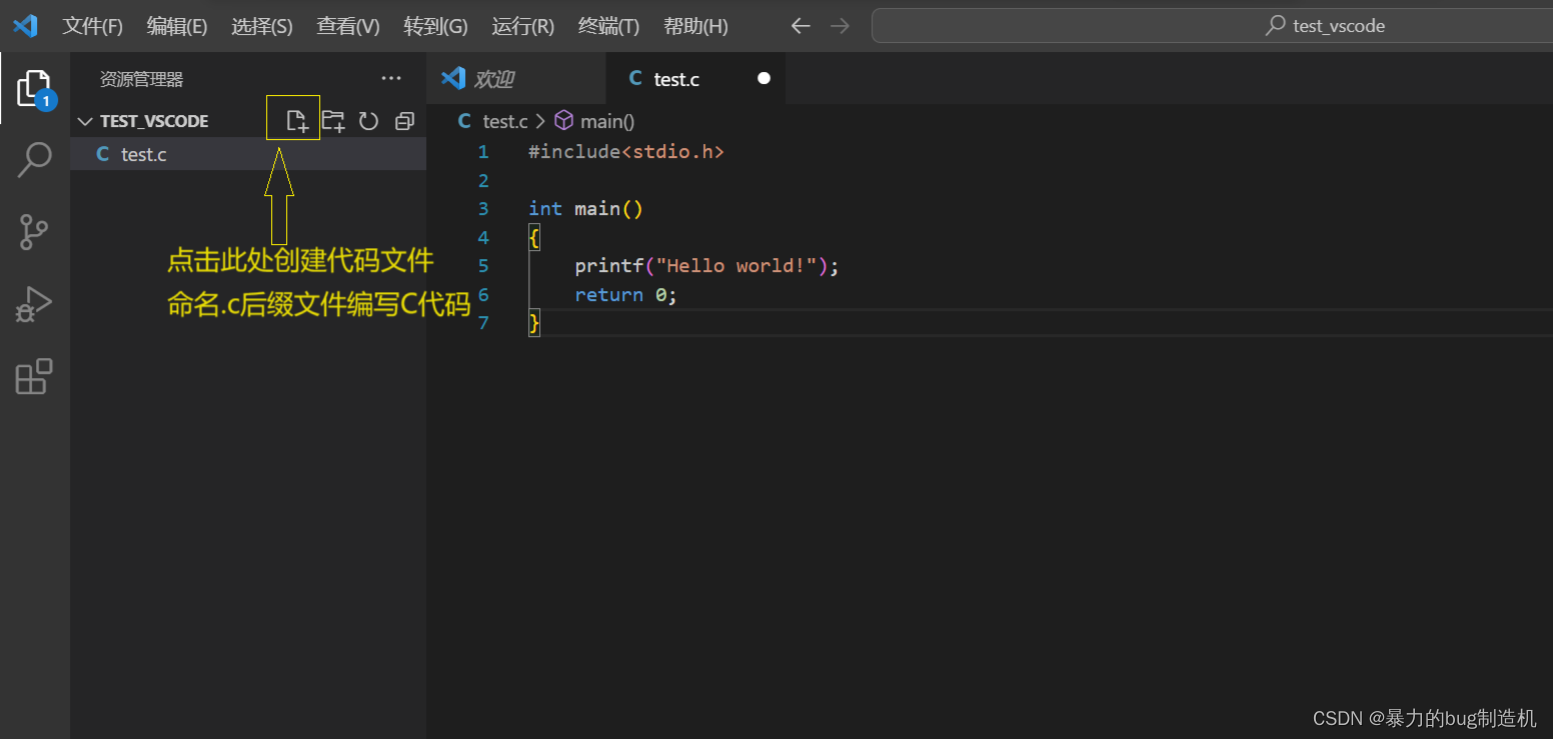
編譯當前代單個文件代碼
在我們編譯代碼前需要創建下圖黃框內的兩個文件
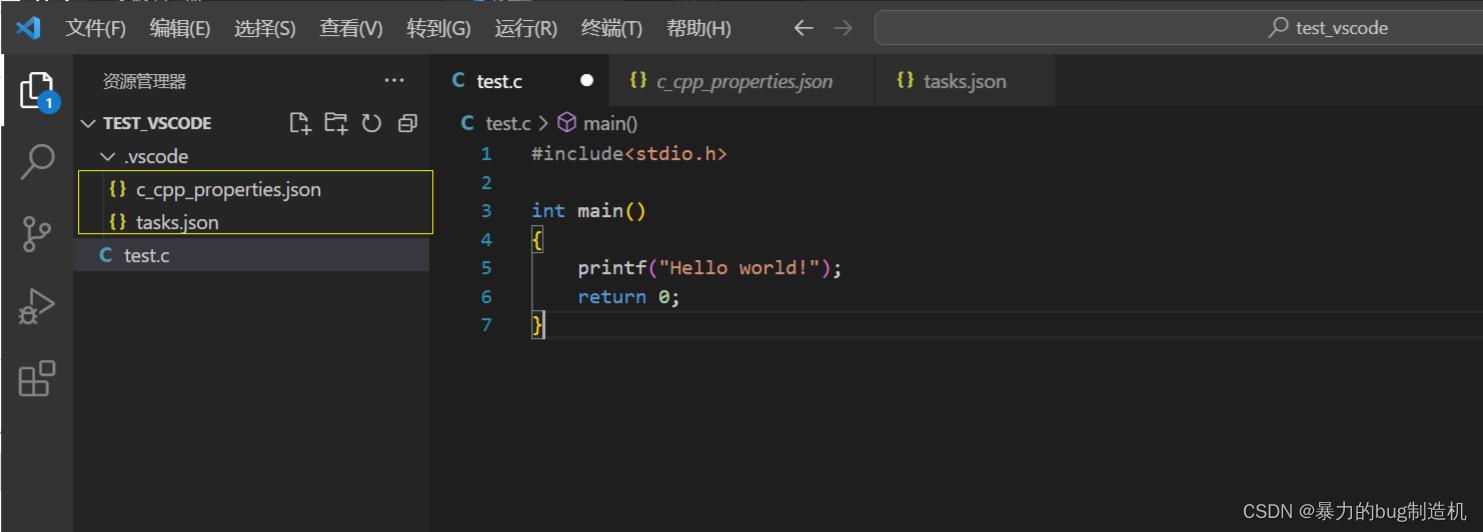
第一個文件的創建方式,在中間搜索框打>,然后找C/C++編譯配置
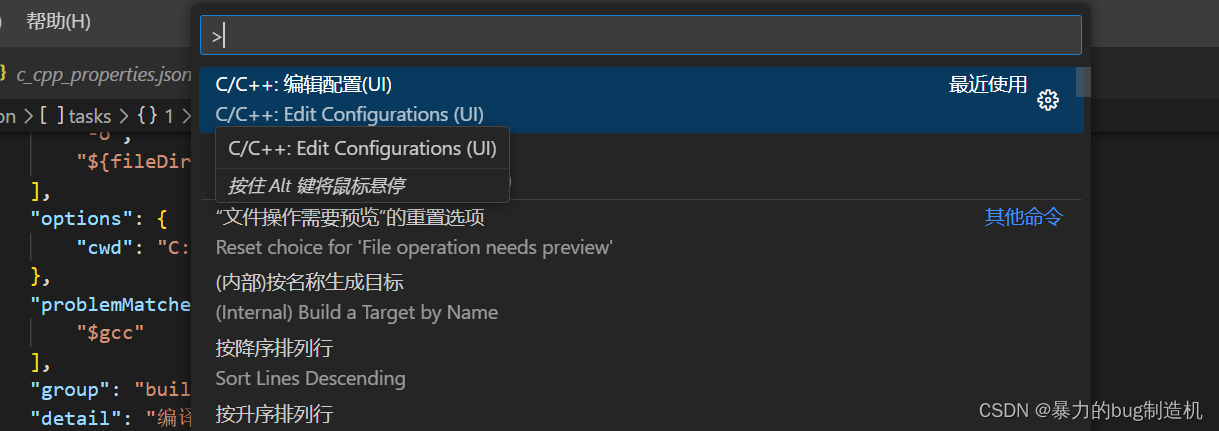
這里進到這樣一個界面
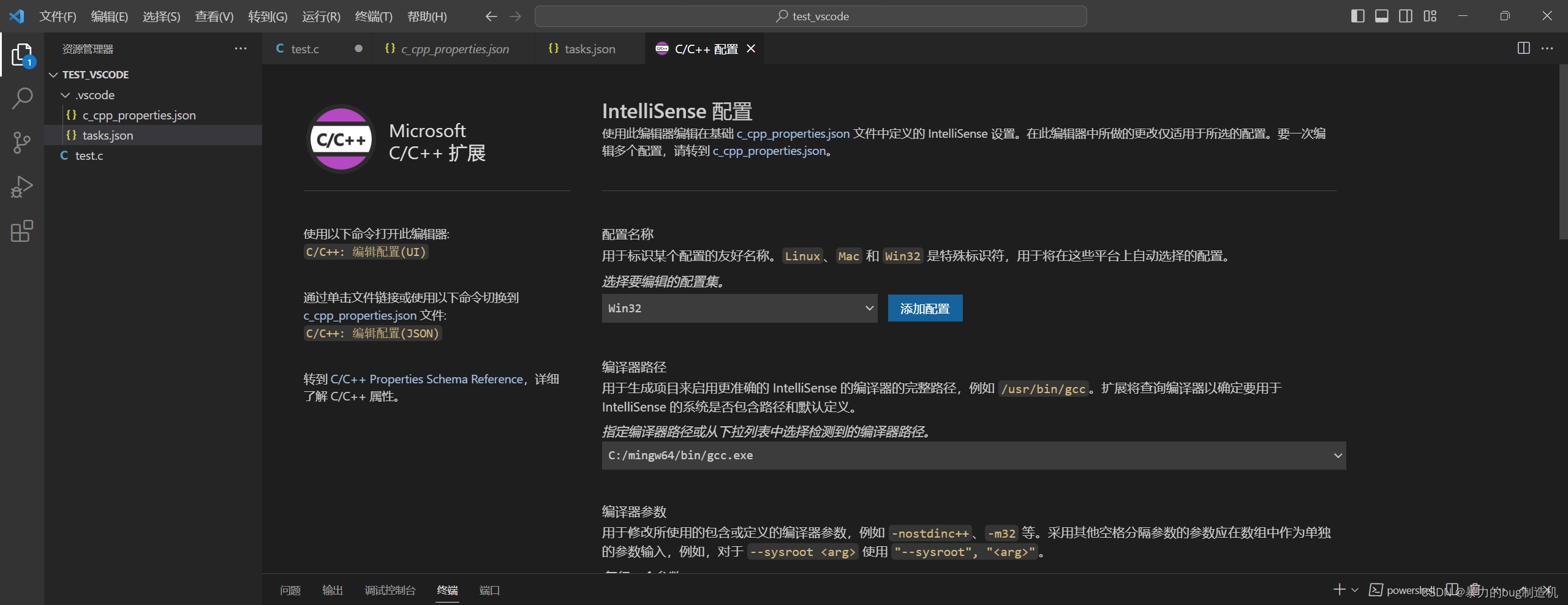
這里選擇編譯器路徑
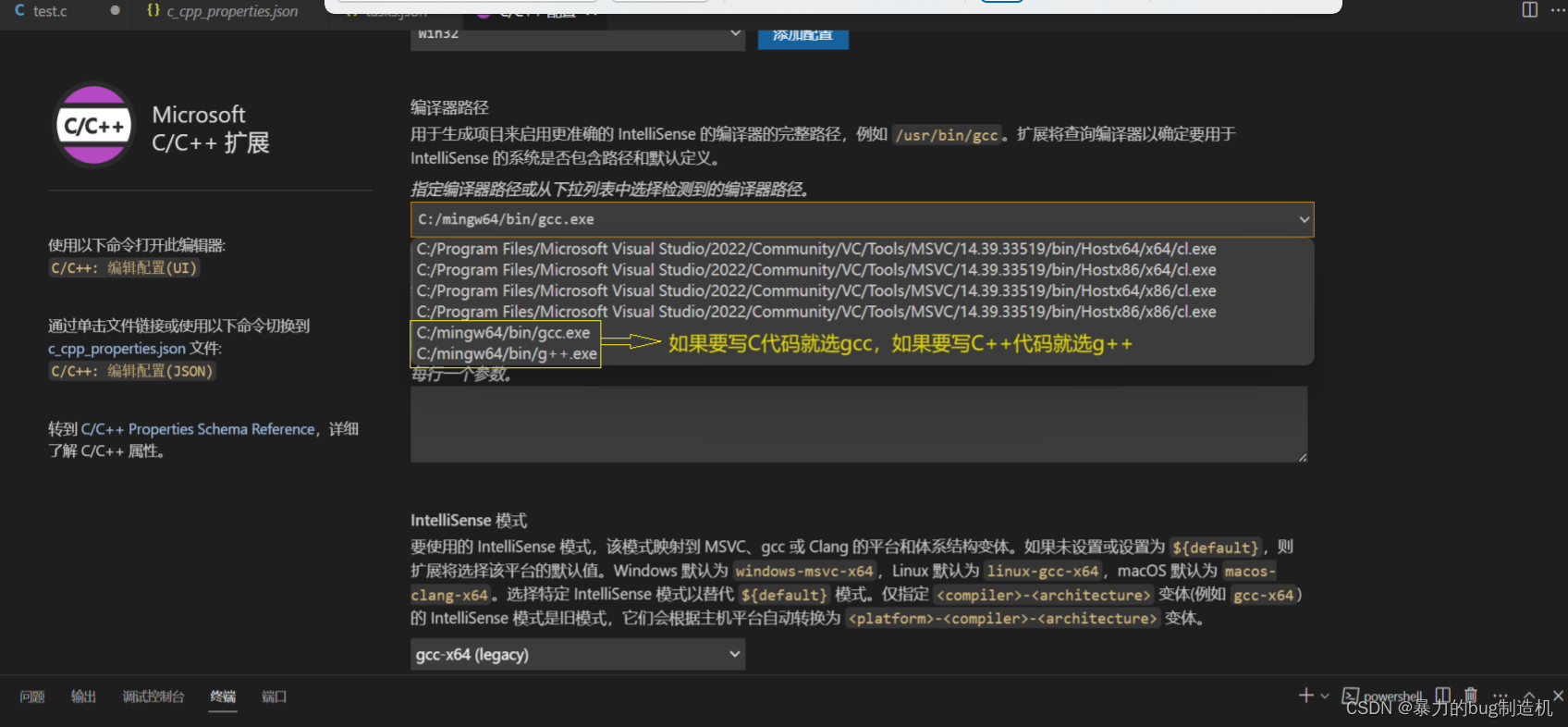
再次根據圖片選擇
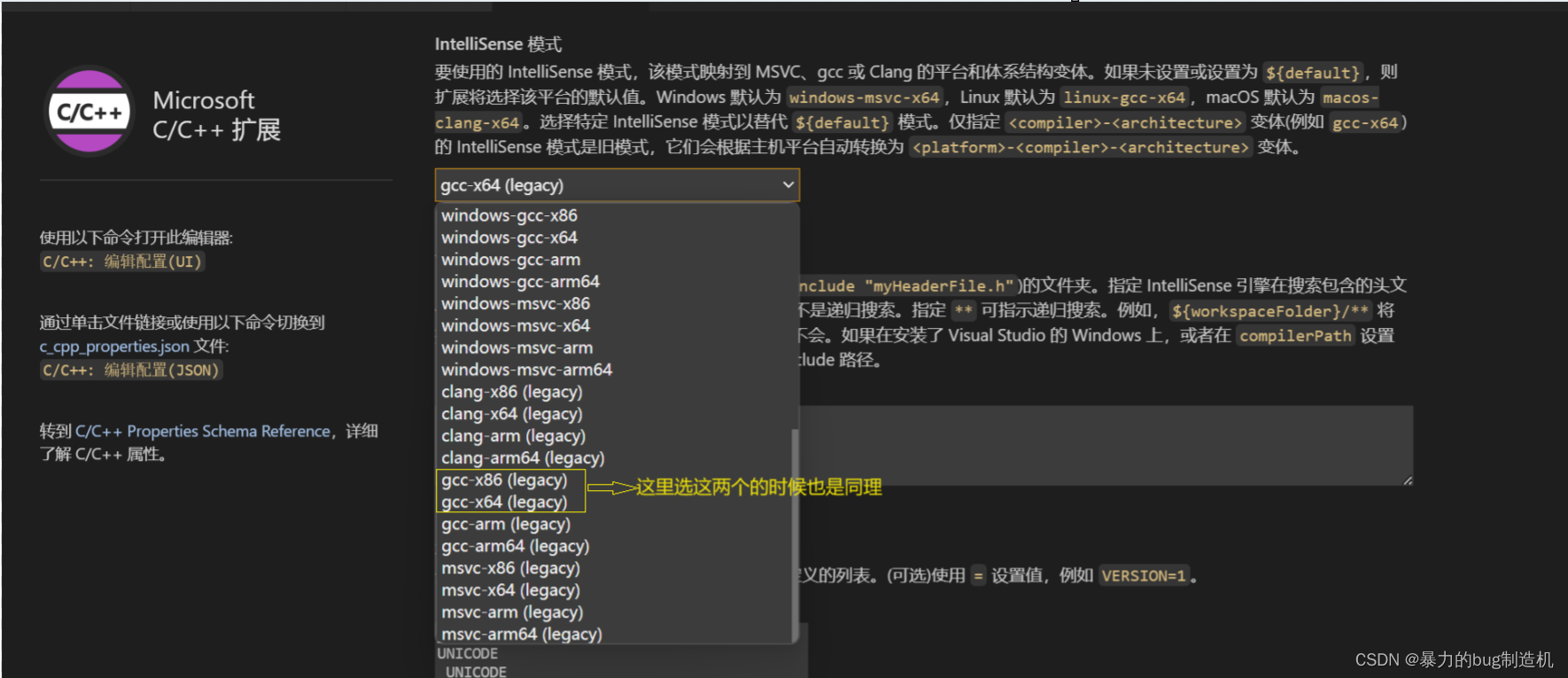
這時關閉這個界面就會發現,下面這些已經在不知不覺間生成了
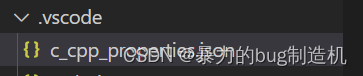
//c_cpp_properties.json
{"configurations": [{"name": "Win32","includePath": ["${workspaceFolder}/**"],"defines": ["_DEBUG","UNICODE","_UNICODE"],"windowsSdkVersion": "10.0.22621.0","compilerPath": "C:/mingw64/bin/gcc.exe","cStandard": "c17","cppStandard": "c++17","intelliSenseMode": "gcc-x64"},{"name": "C++","includePath": ["${workspaceFolder}/**"],"defines": ["_DEBUG","UNICODE","_UNICODE"],"windowsSdkVersion": "10.0.22621.0","compilerPath": "C:/mingw64/bin/g++.exe","cStandard": "c17","cppStandard": "c++17","intelliSenseMode": "gcc-x64"}],"version": 4
}這份c_cpp_properties.json其實也不用自己創建,把我的直接復制粘貼過去也行 ,這個對C/C++都適用
這時我們來創建第二個文件tasks.json
在代碼文件下選擇終端里的配置任務
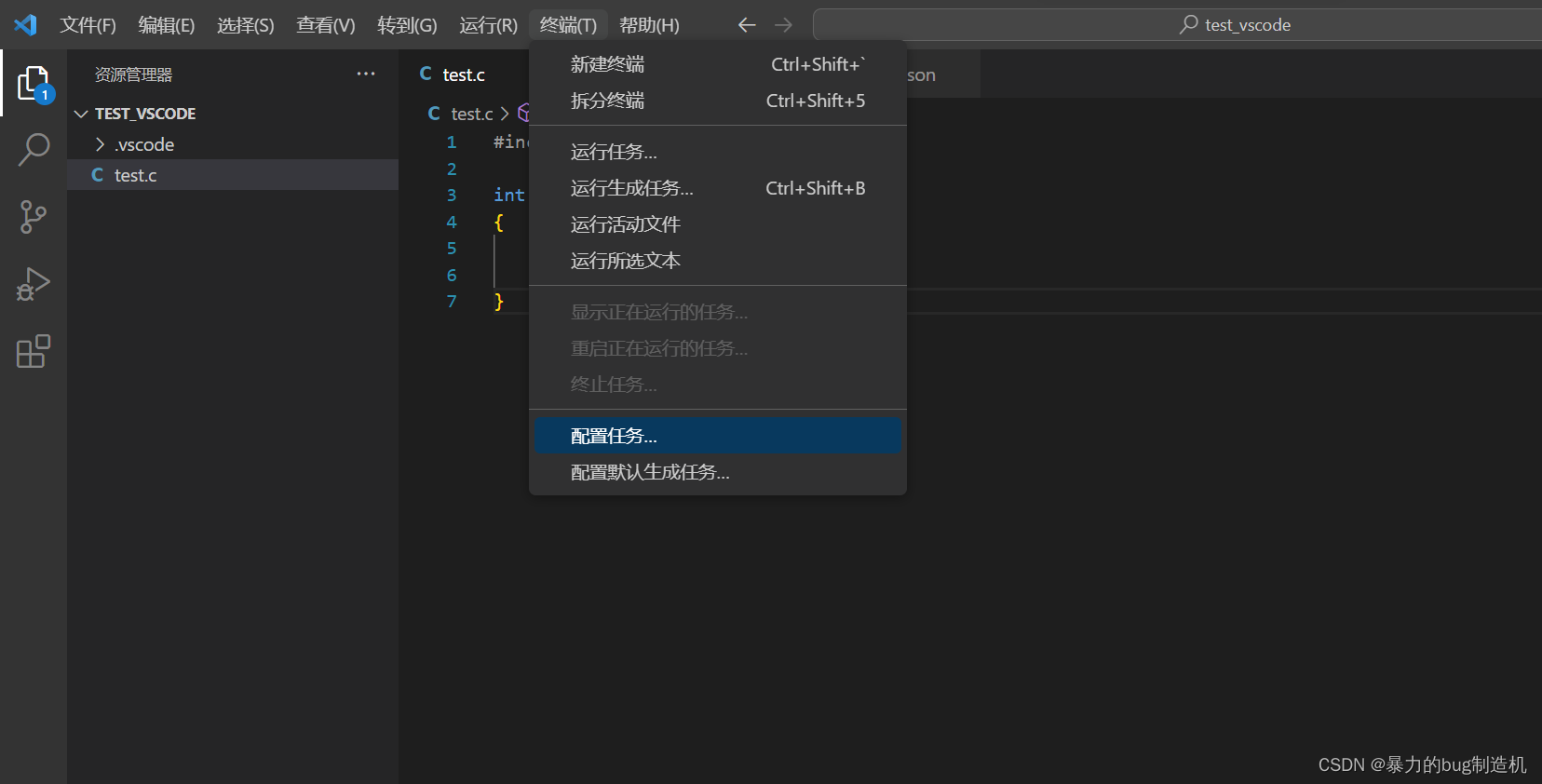
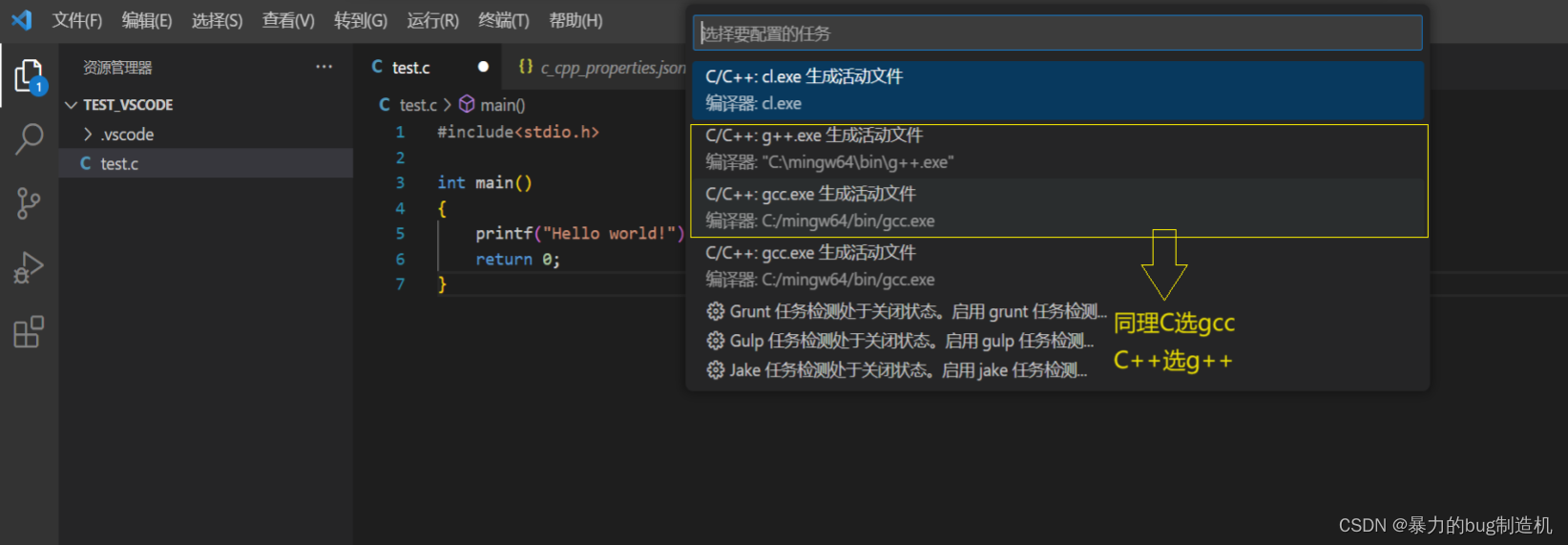
在做出選擇之后,第二個文件就配置完畢了,現在我們來編譯一下代碼
在終端中選擇運行生成任務
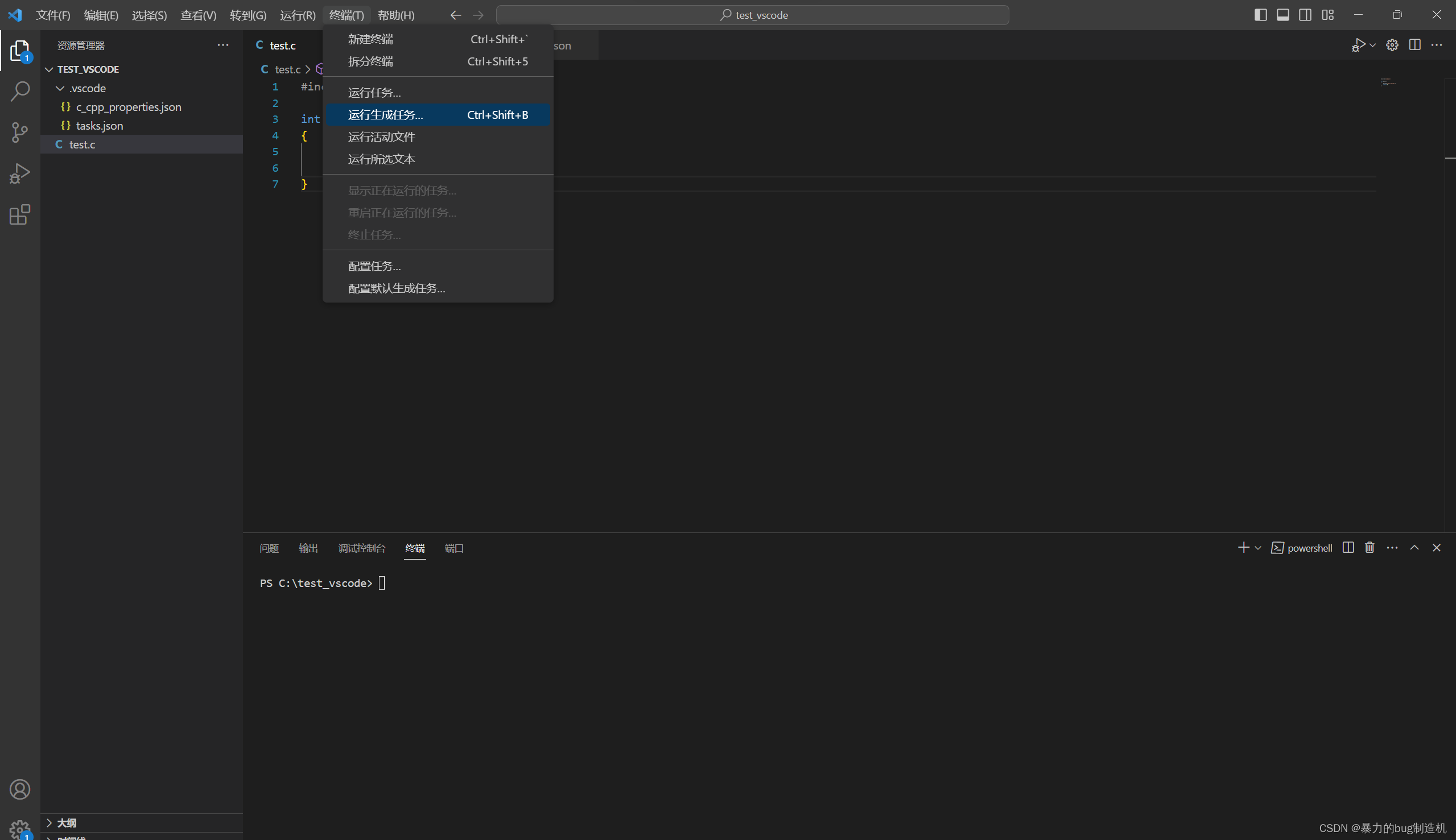
這里的gcc和g++怎么選不用我說了吧
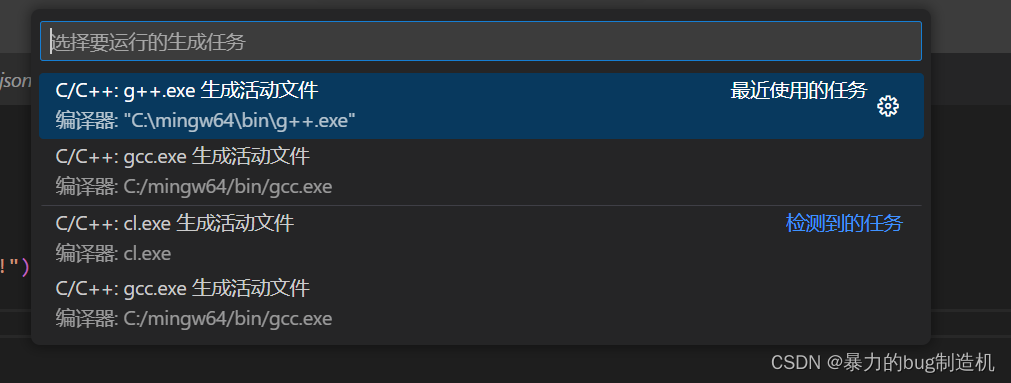
選擇之后,你會發現在test.c下面多了一個可執行文件test.exe
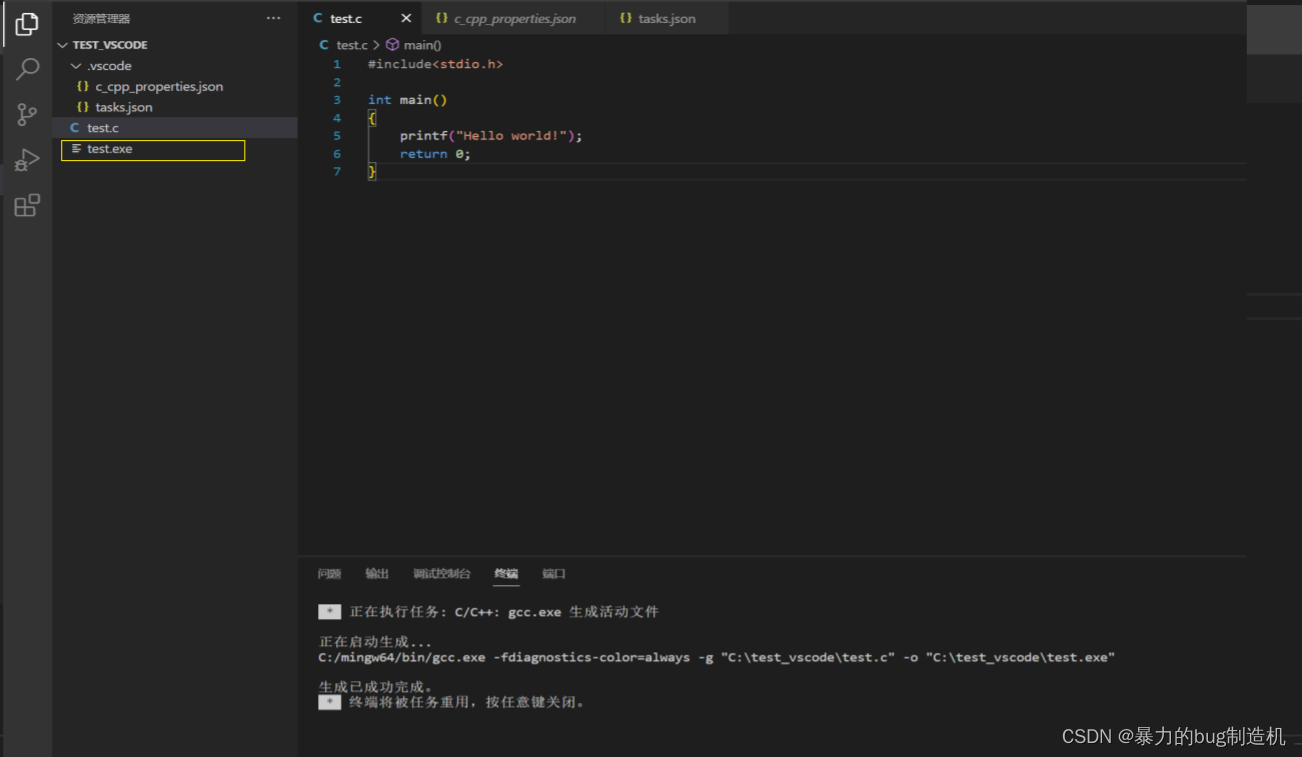
此時 Ctrl + `
同時終端中輸入.\test.exe運行代碼回車就開始運行了
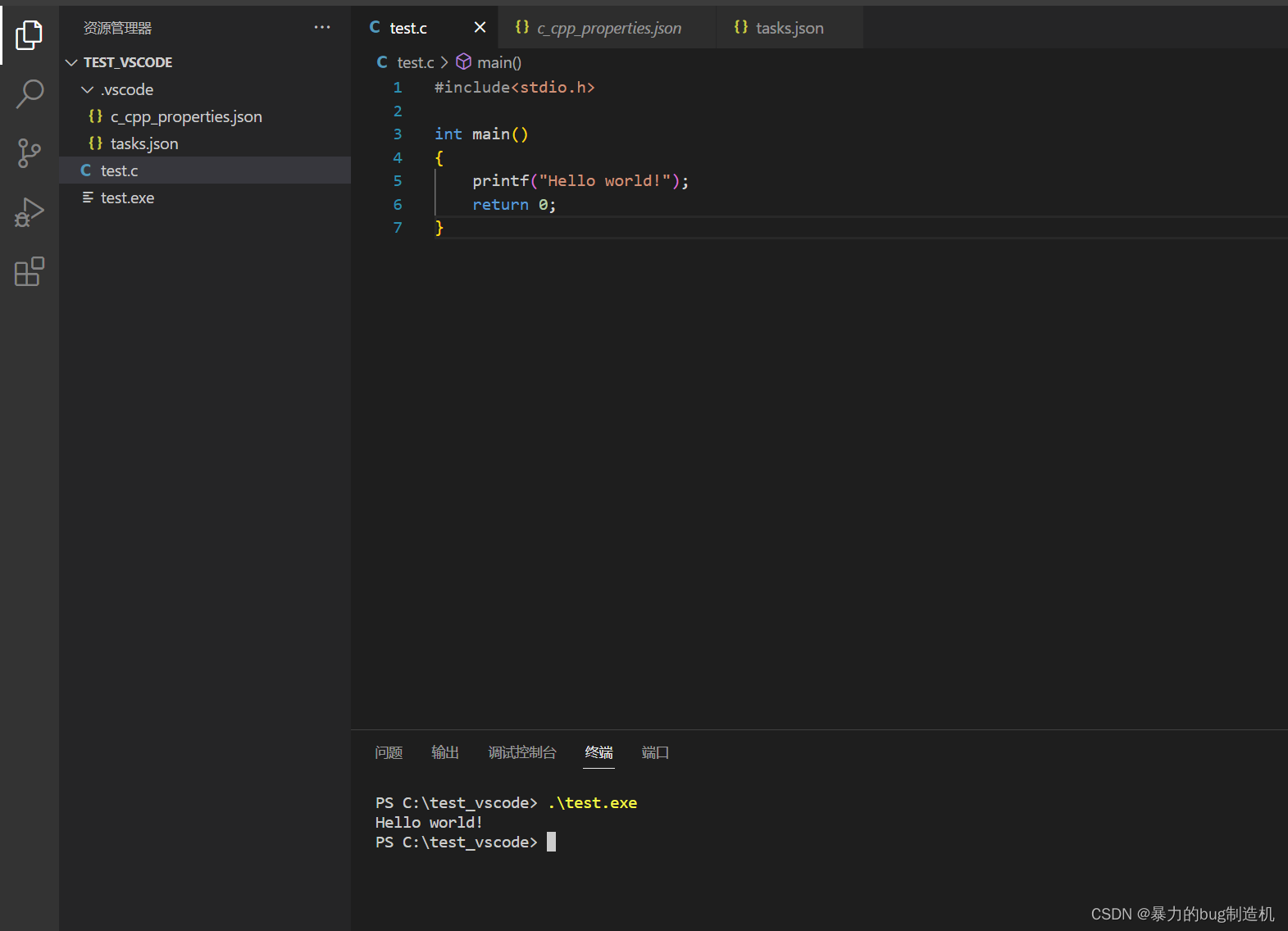
同樣的方式也可以編寫c++代碼
唯一要注意的是,C++在創建第一個文件時,建議改一下配置名稱,如果復制粘貼了我的第一個文件就不用管了
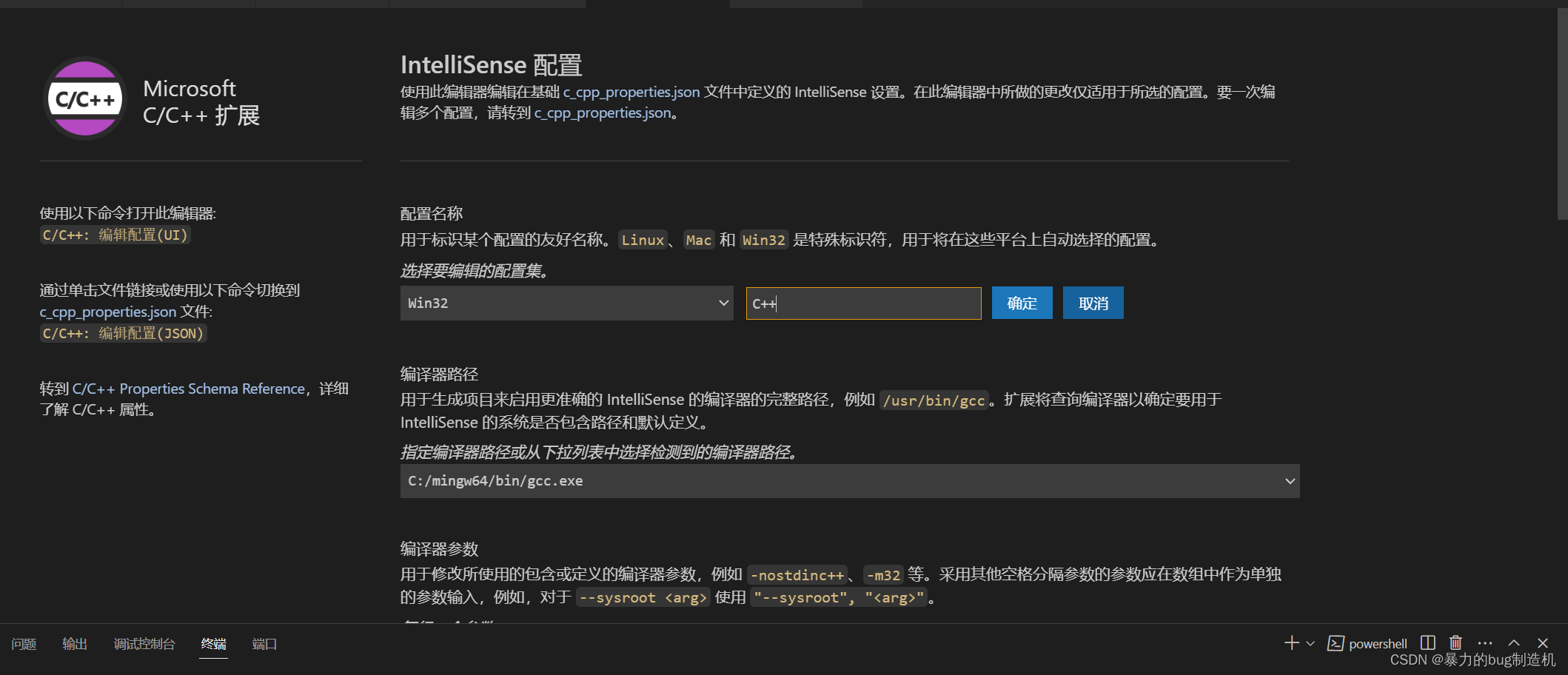
點擊確定,然后其他正常生成文件
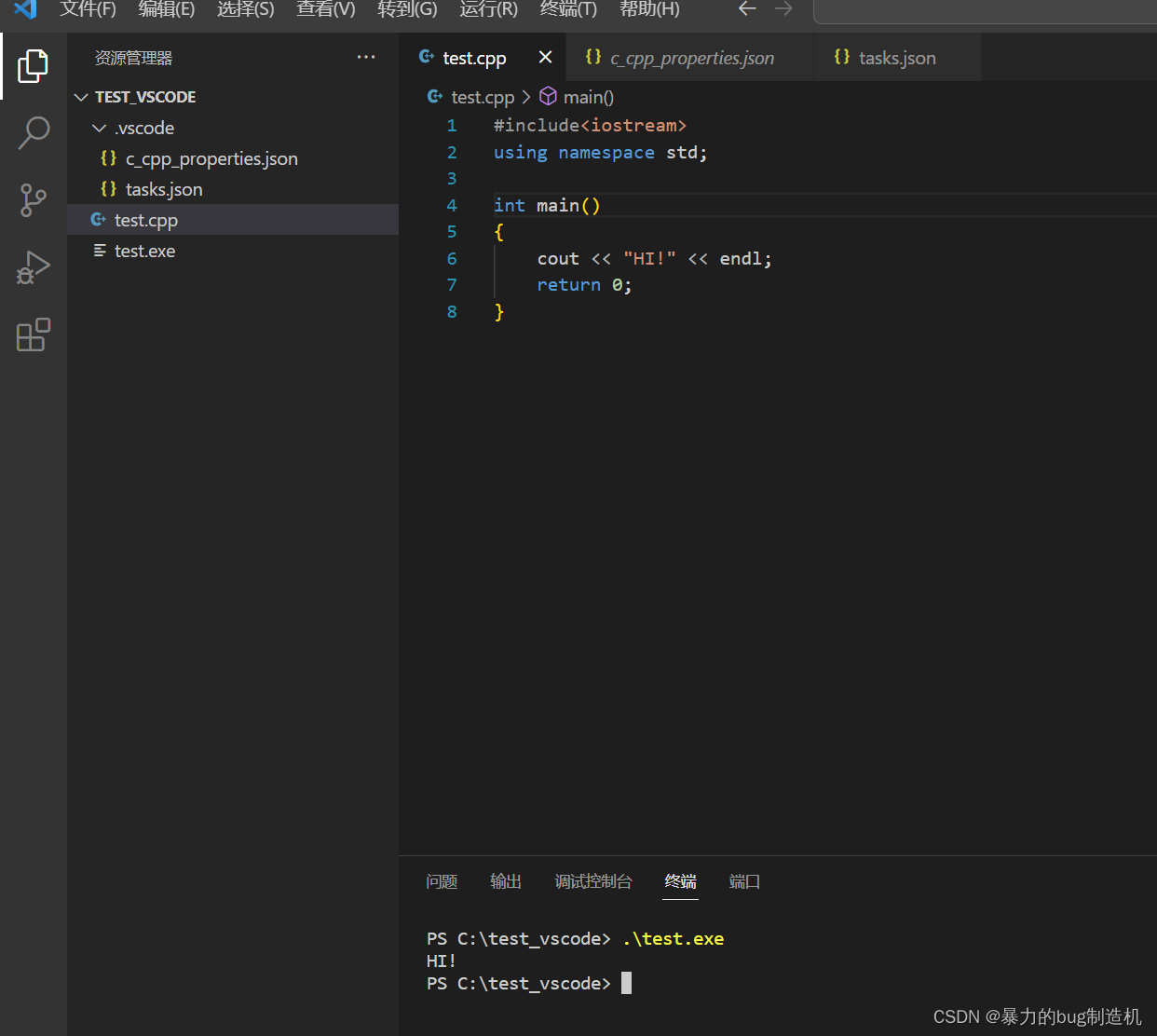
編譯多個文件代碼
這里需要改一下.vscode中tasks.json文件的一些內容
圖中我標了注釋的地方就是需要改動的地方,然后這是改動后的文件
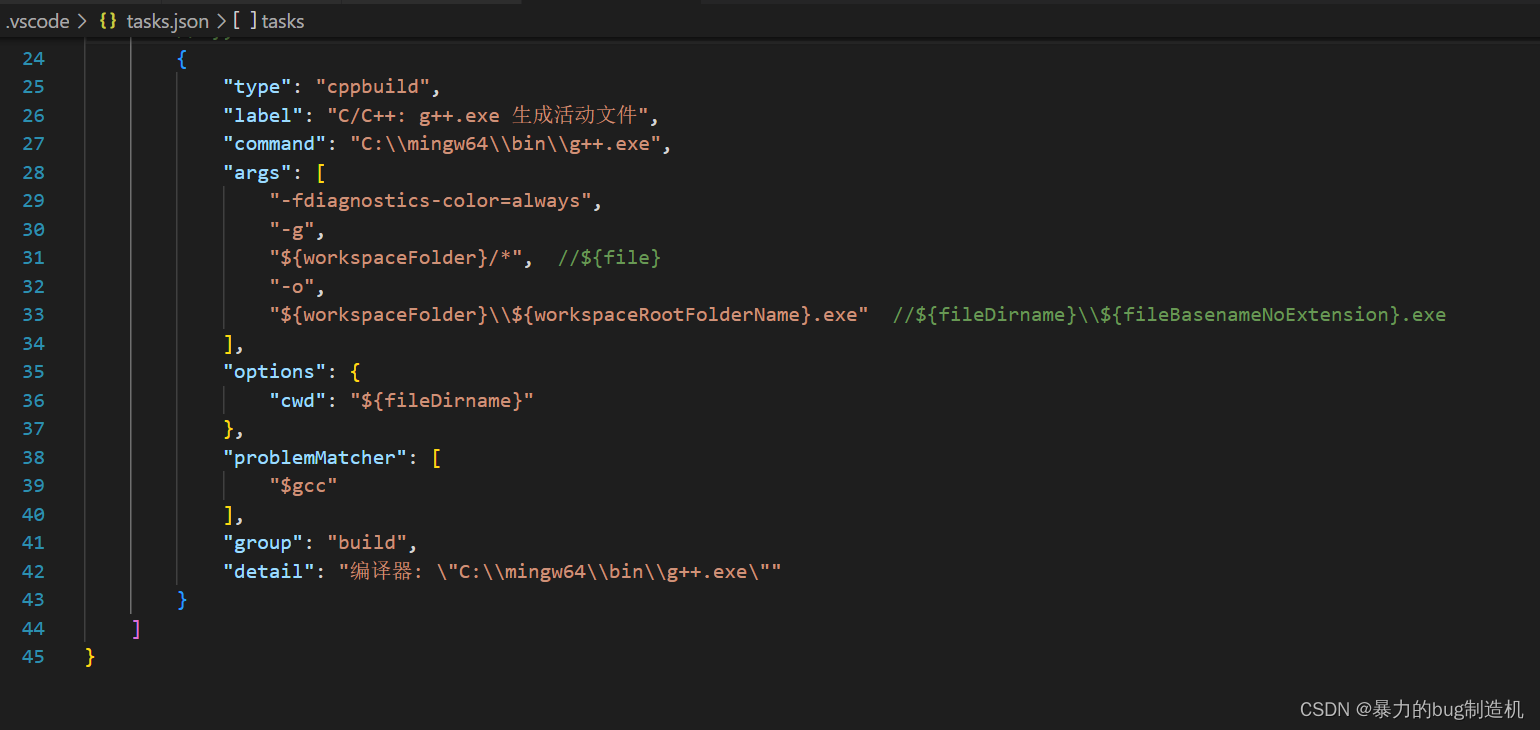
//tasks.json
{"version": "2.0.0","tasks": [{"type": "cppbuild","label": "C/C++: g++.exe 生成活動文件","command": "C:\\mingw64\\bin\\g++.exe","args": ["-fdiagnostics-color=always","-g","${workspaceFolder}/*", //${file}"-o","${workspaceFolder}\\${workspaceRootFolderName}.exe" //${fileDirname}\\${fileBasenameNoExtension}.exe],"options": {"cwd": "${fileDirname}"},"problemMatcher": ["$gcc"],"group": "build","detail": "編譯器: \"C:\\mingw64\\bin\\g++.exe\""}]
}//test.cpp
#include<iostream>
#include"add.h"
using namespace std;int main()
{int a = 10;int b = 15;int c = Add(a,b);cout << a<< " " << b << endl;cout << c;return 0;
}//add.h
#pragma
int Add(int x,int y);//add.cpp
#include"add.h"int Add(int x,int y)
{return x + y;
}最后編譯器將文件夾所有文件都編譯鏈接生成一個以文件夾命名的 .exe 文件?
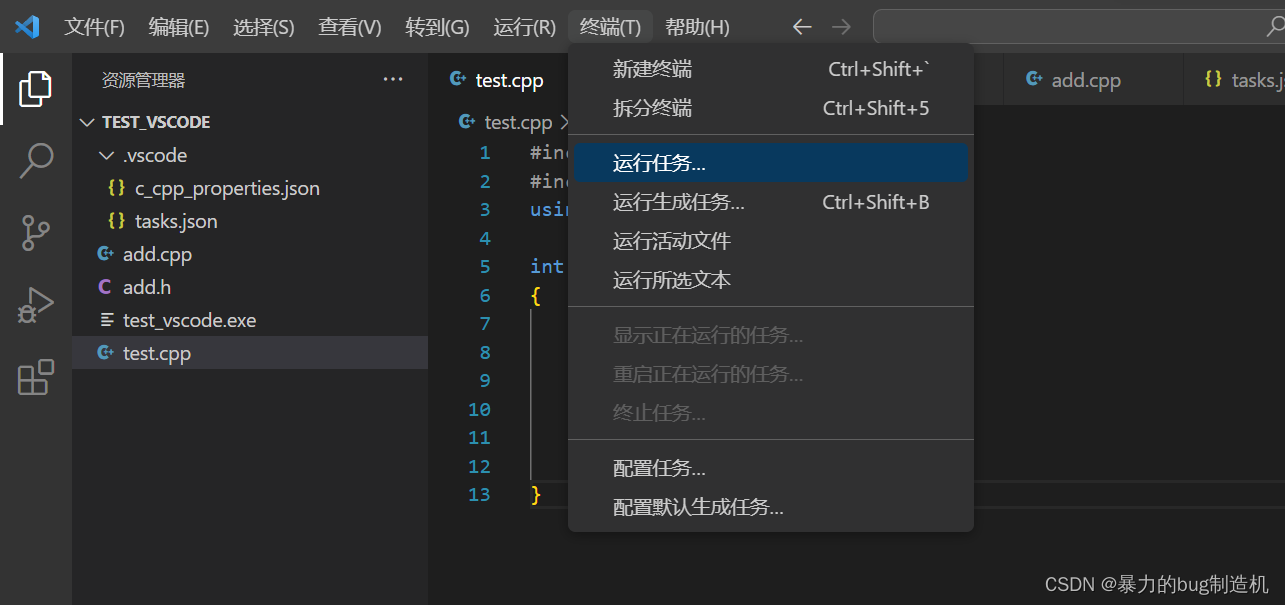
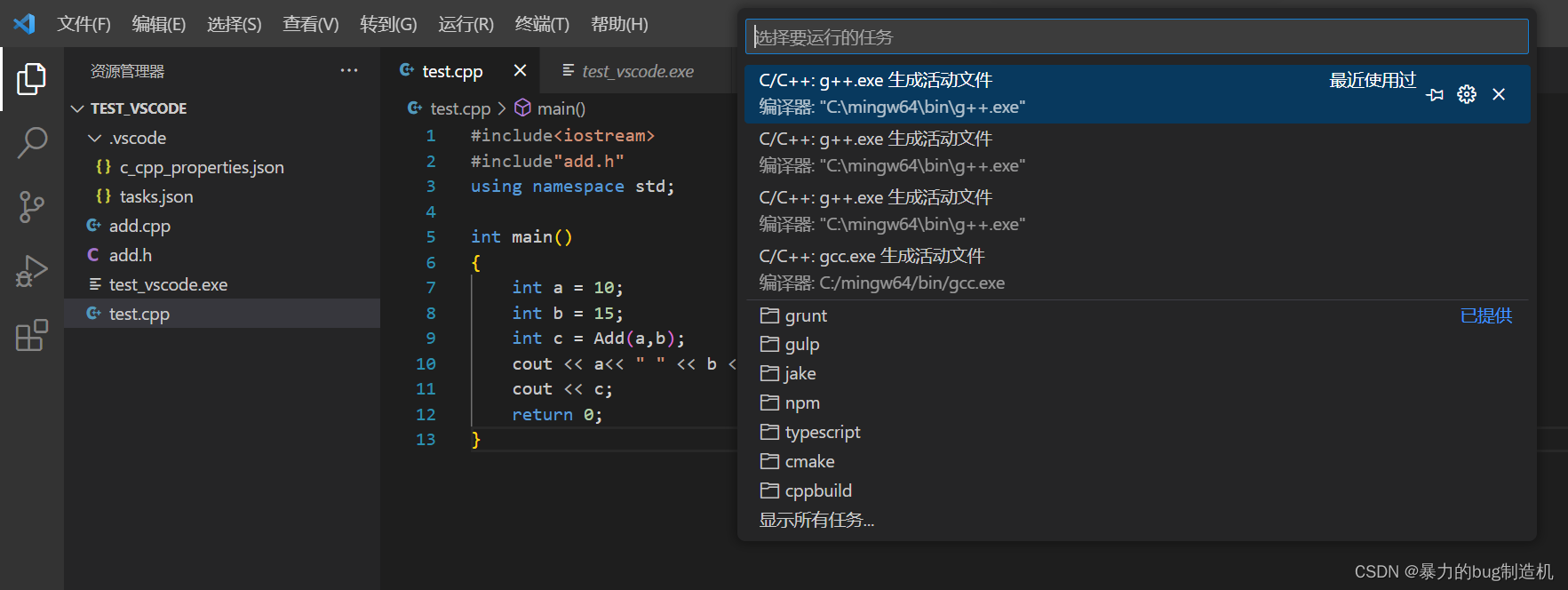
下面是運行?
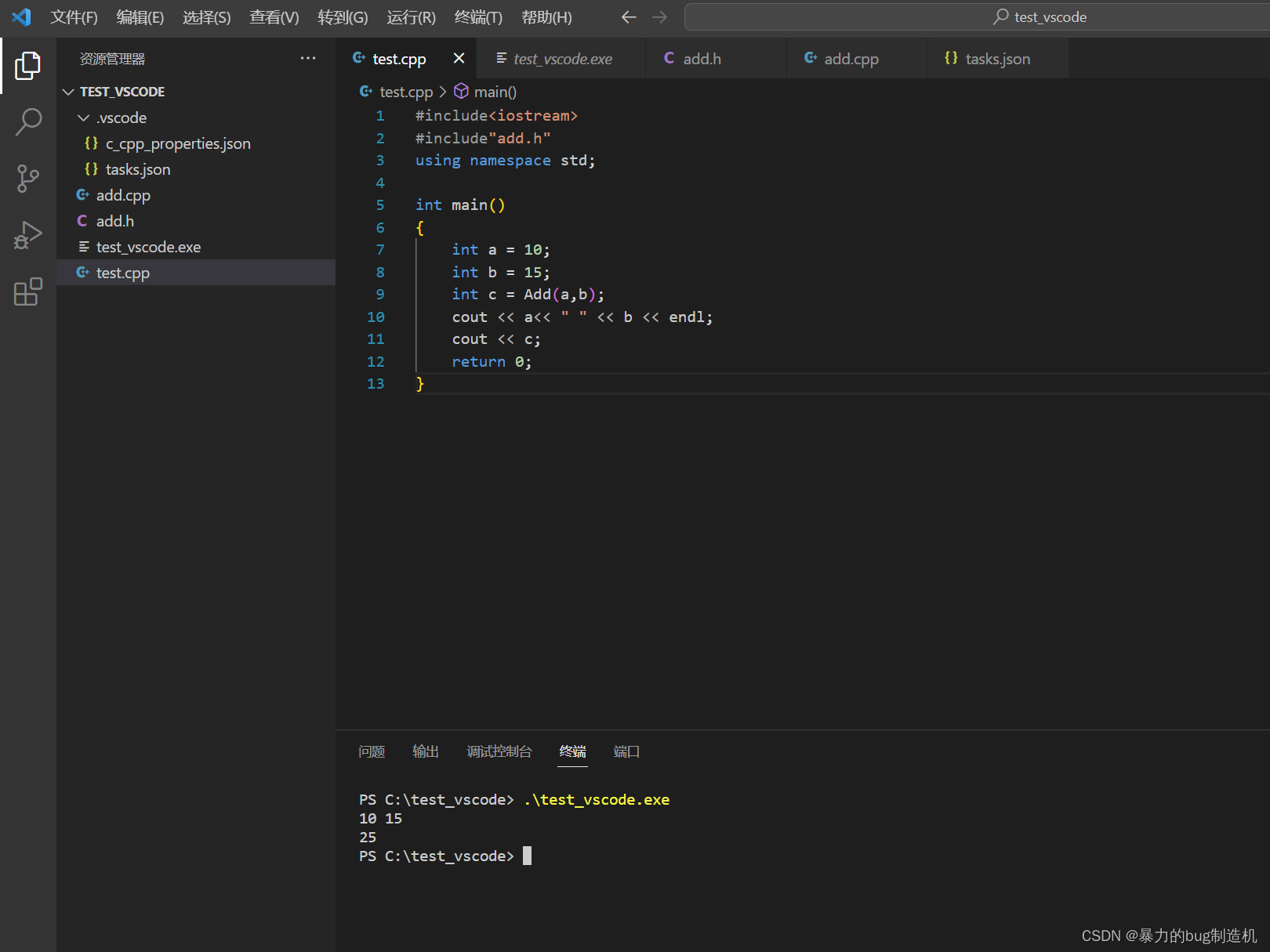
VSCode的調試
調試這里另外需要一個文件,launch.json文件
創建launch.json文件
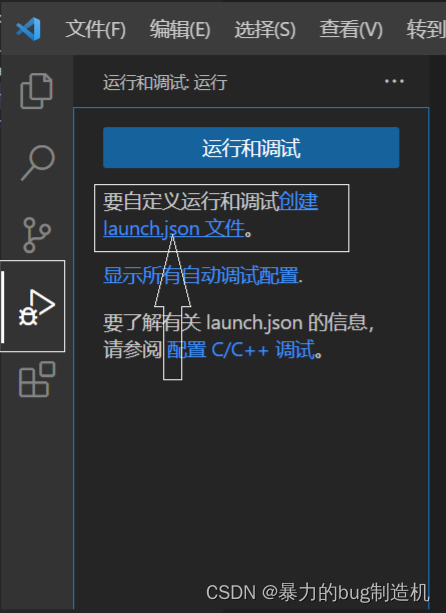
點擊之后會彈出一個窗口選擇,這里我們一定要選擇C++(GDB/LLDB)

這時就會生成一個launch.json文件,這時候文件里幾乎什么都沒有,我們點擊右下角的添加配置
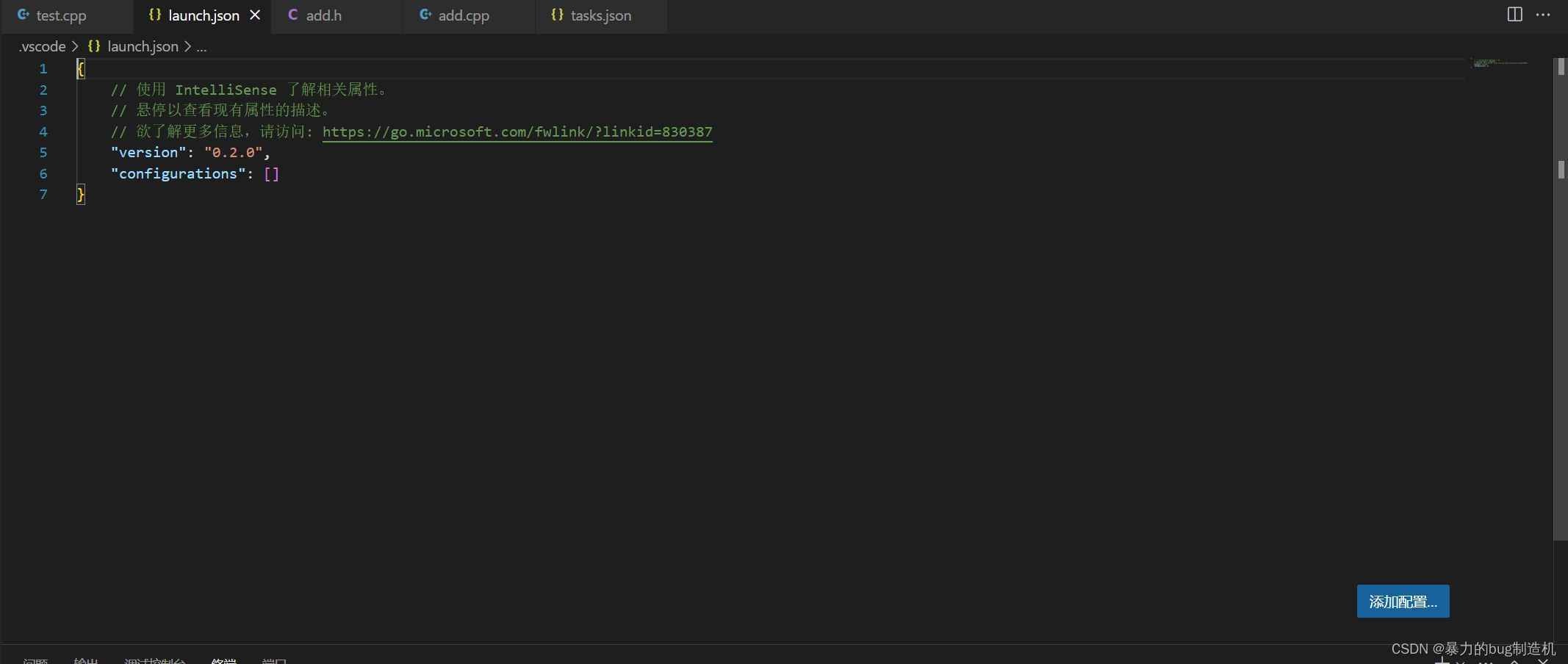
選擇第三個gdb啟動
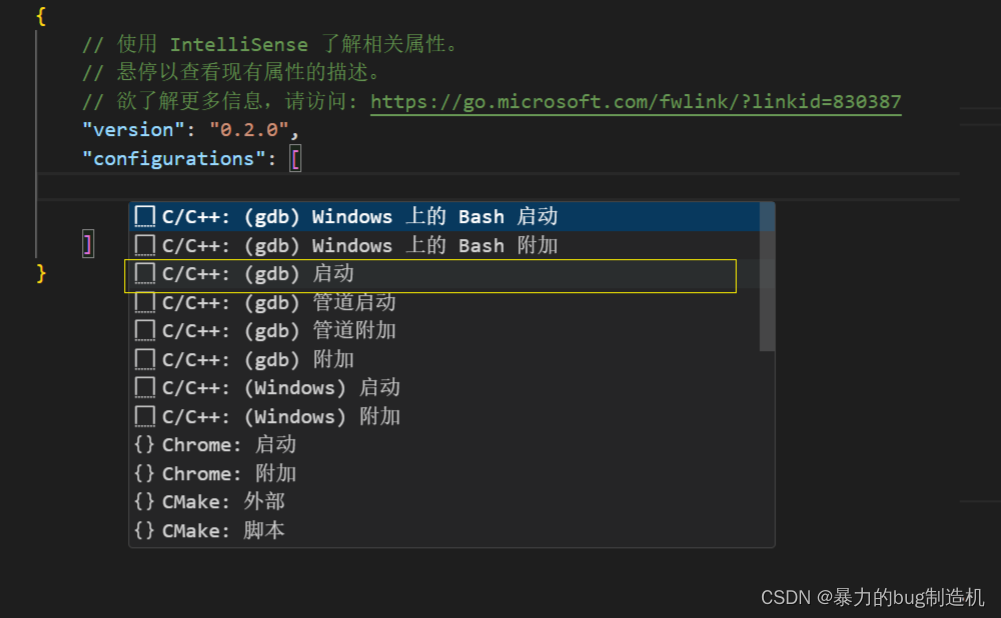
其中,下面標出的這兩個位置是需要修改的
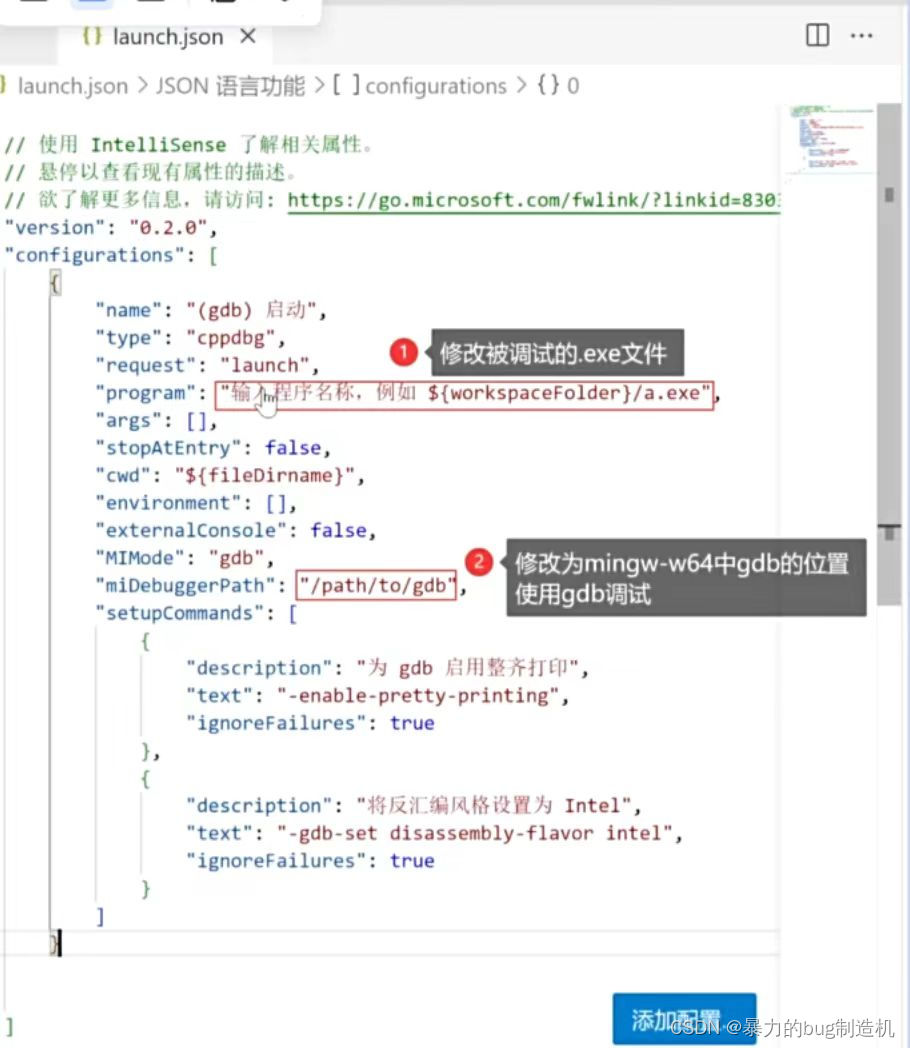
下面是修改后的文件?
{// 使用 IntelliSense 了解相關屬性。 // 懸停以查看現有屬性的描述。// 欲了解更多信息,請訪問: https://go.microsoft.com/fwlink/?linkid=830387"version": "0.2.0","configurations": [{"name": "(gdb) 啟動","type": "cppdbg","request": "launch","program": "${workspaceFolder}\\${workspaceRootFolderName}.exe", //輸入程序名稱(也就是需要調試的文件),例如 ${workspaceFolder}/a.exe"args": [],"stopAtEntry": false,"cwd": "${fileDirname}","environment": [],"externalConsole": false,"MIMode": "gdb","miDebuggerPath": "C:\\mingw64\\bin\\gdb.exe", //調試的工具(mingw,bin中有gdb) /path/to/gdb"setupCommands": [{"description": "為 gdb 啟用整齊打印","text": "-enable-pretty-printing","ignoreFailures": true},{"description": "將反匯編風格設置為 Intel","text": "-gdb-set disassembly-flavor intel","ignoreFailures": true}]}]
}調試運行?
修改之后,進行編譯,生成一份test_vscode.exe之后就可以開始調試
此時我們就可以直接按 F5 開始調試,F9打斷點,F10逐過程(遇到函數當成一條語句跳過),F11逐語句(遇到函數跳轉到函數內部按語句一步步走)
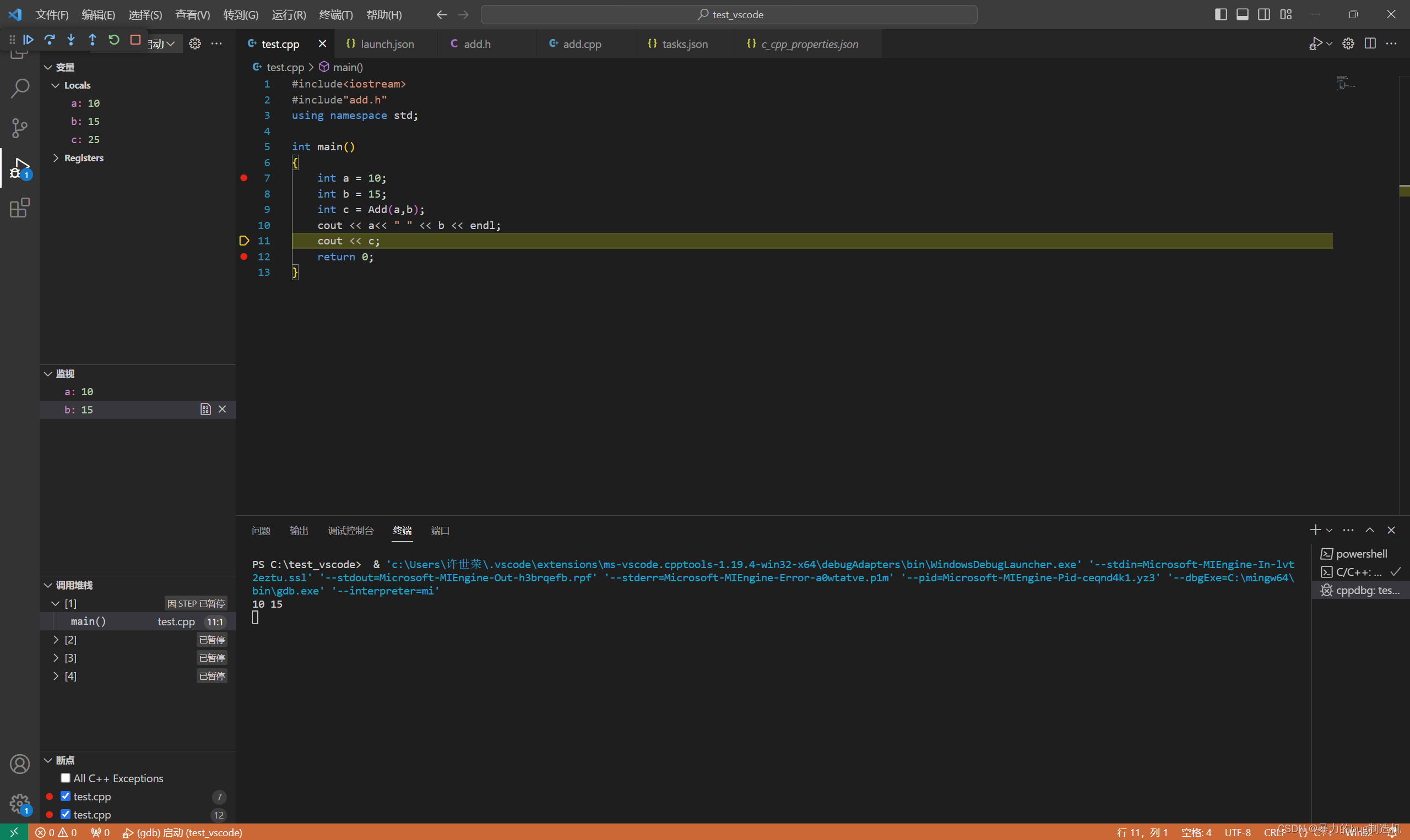
結語
?關于VSCode上搭建C/C++開發環境的內容,到這里就結束了,這里博主感嘆一下,VSCode真的挺強大的,作為一個編輯器,可以通過和編譯器鏈接成為開發環境,將環境配置好的話,在這上面寫代碼似乎也是個不錯的選擇。大家有任何疑問,歡迎在評論區中提出,本篇博客有任何問題和錯誤也歡迎來和博主討論,真心希望能和大家一起進步。最后,如果本篇博客對你有幫助的話,能不能給博主一個三連啊!感謝大家的支持?
?

)




)


)
)
)





】考試試卷及廣東省安全員A證第四批(主要負責人)作業模擬考試)

